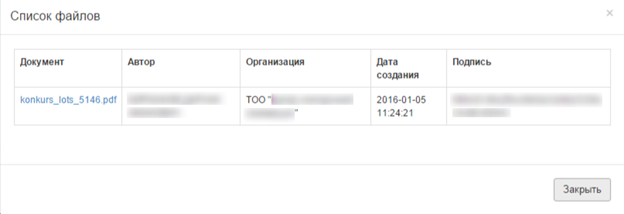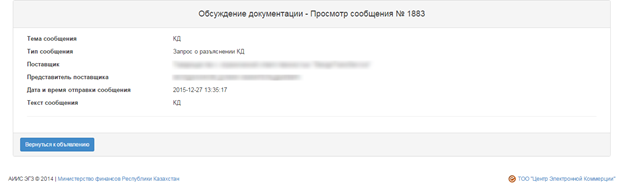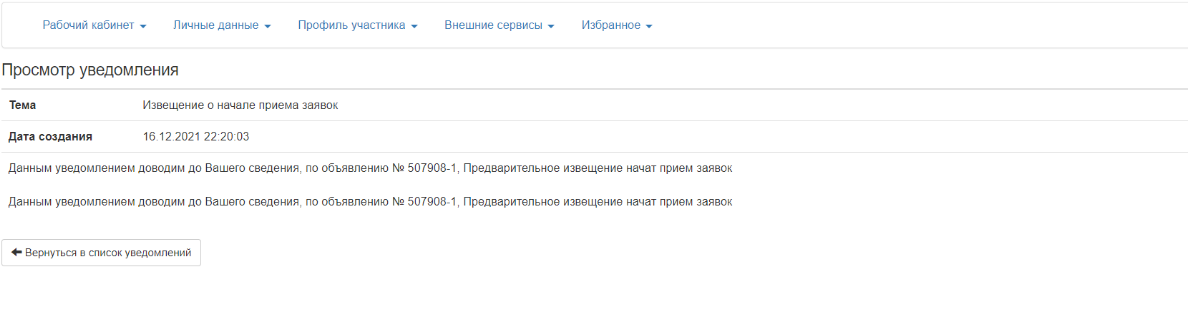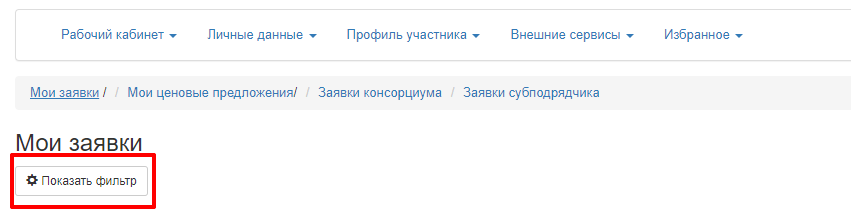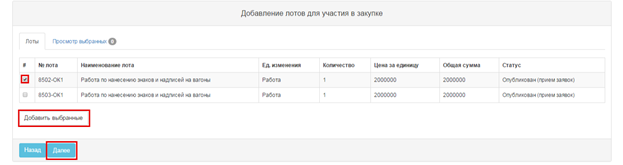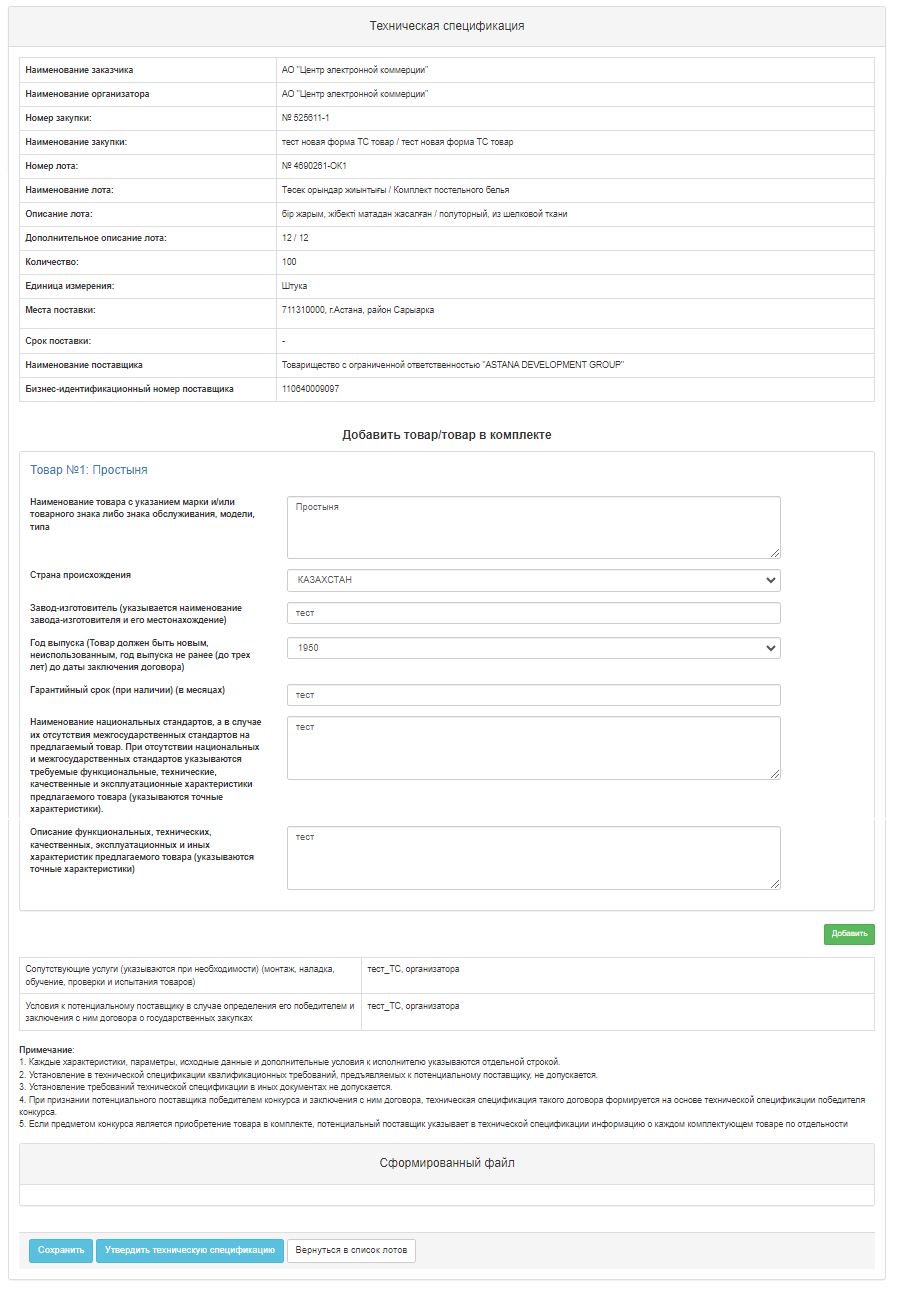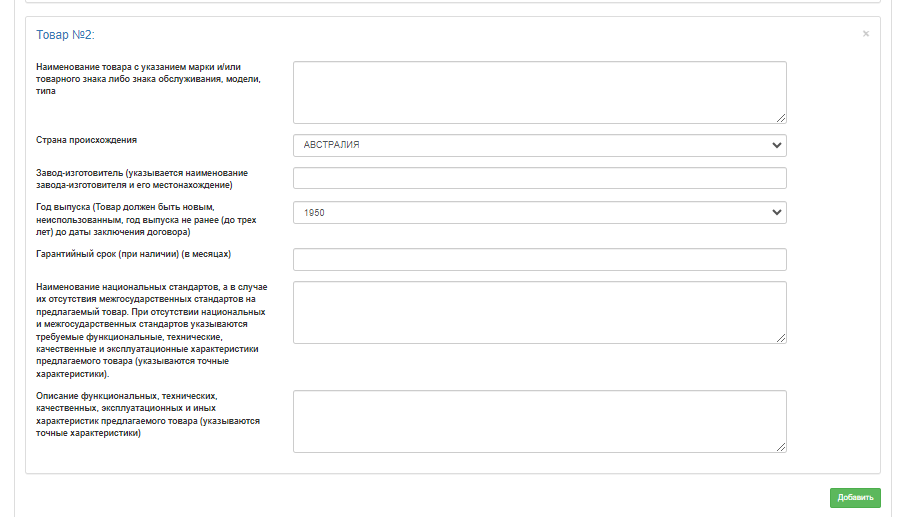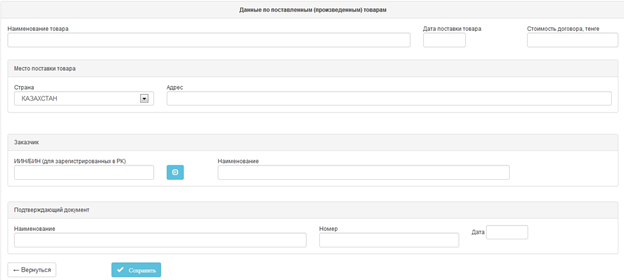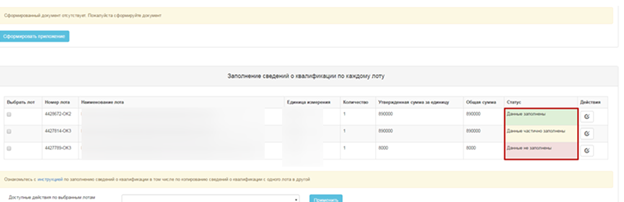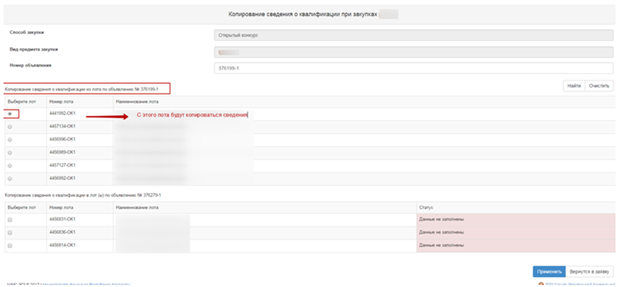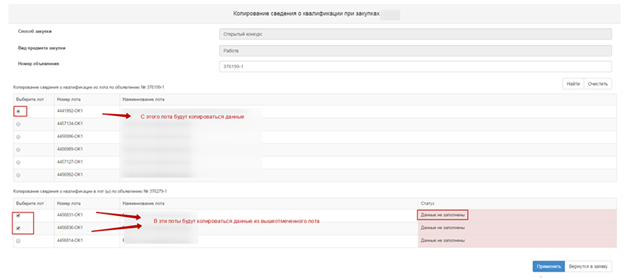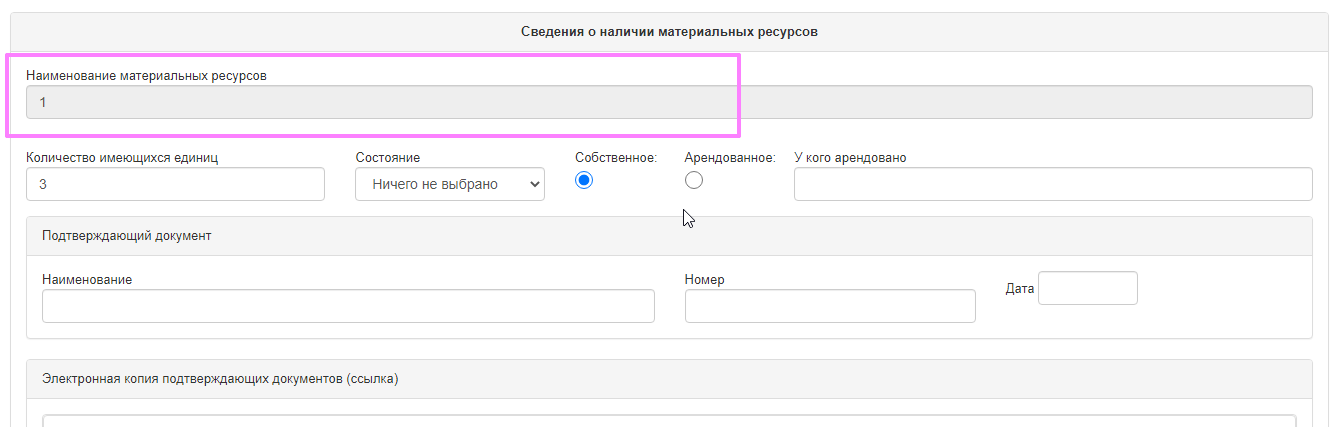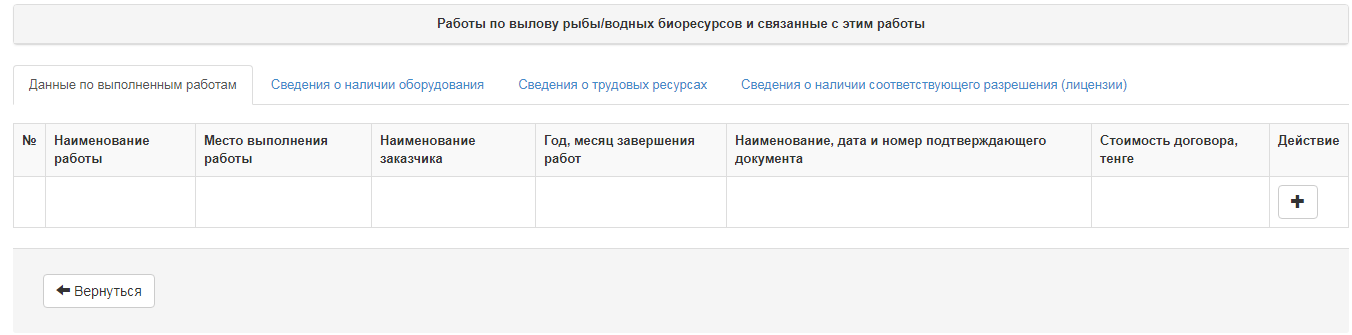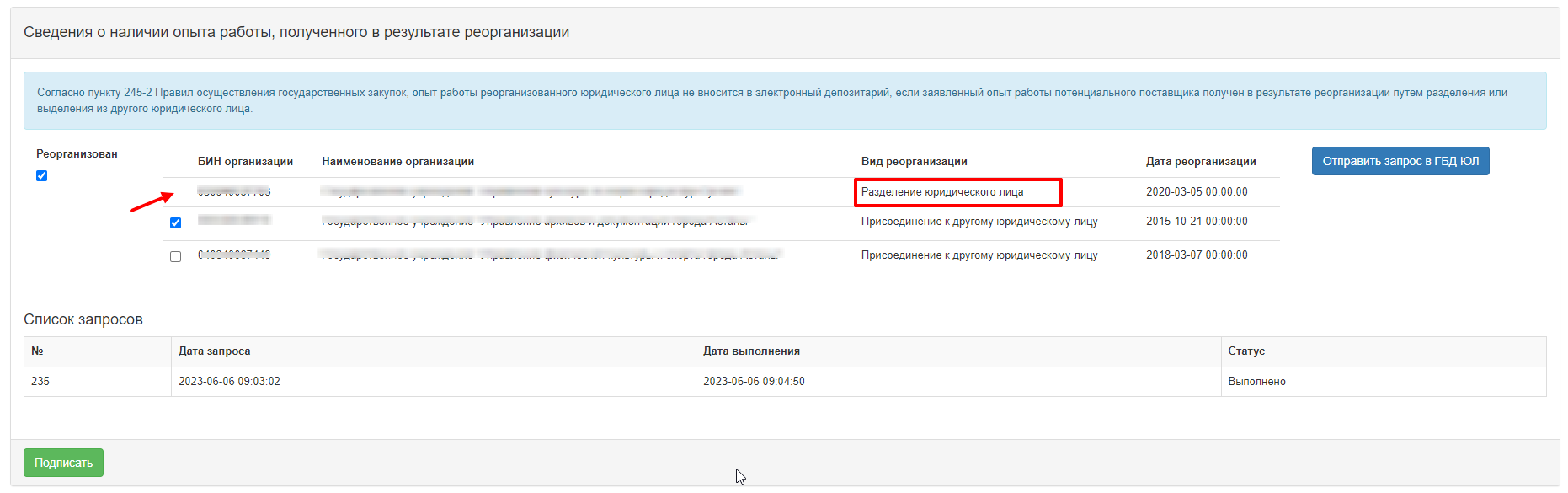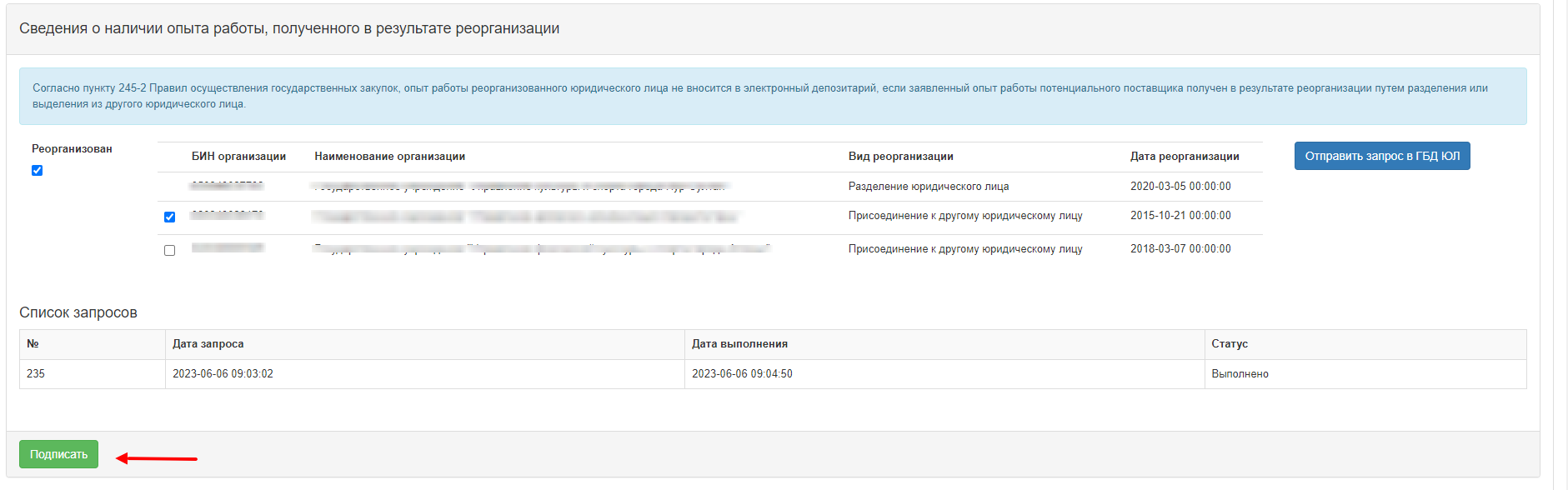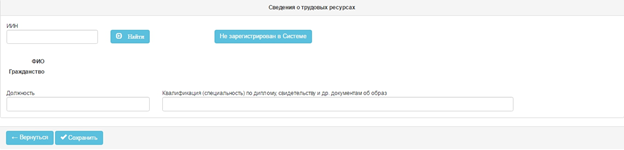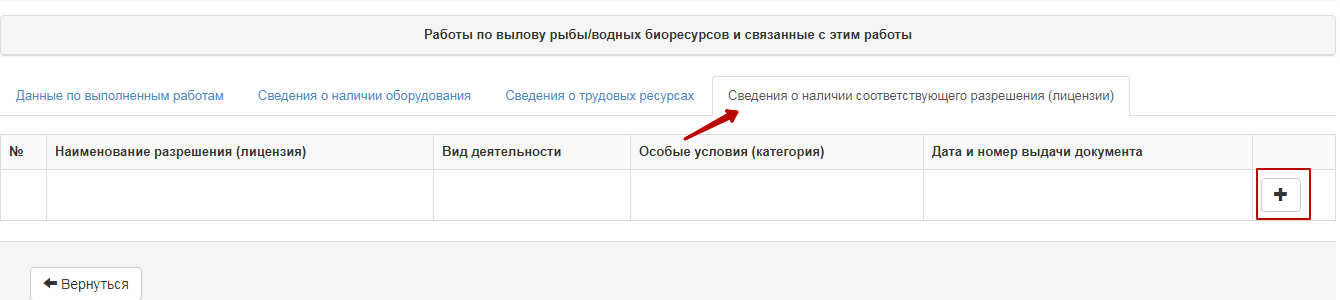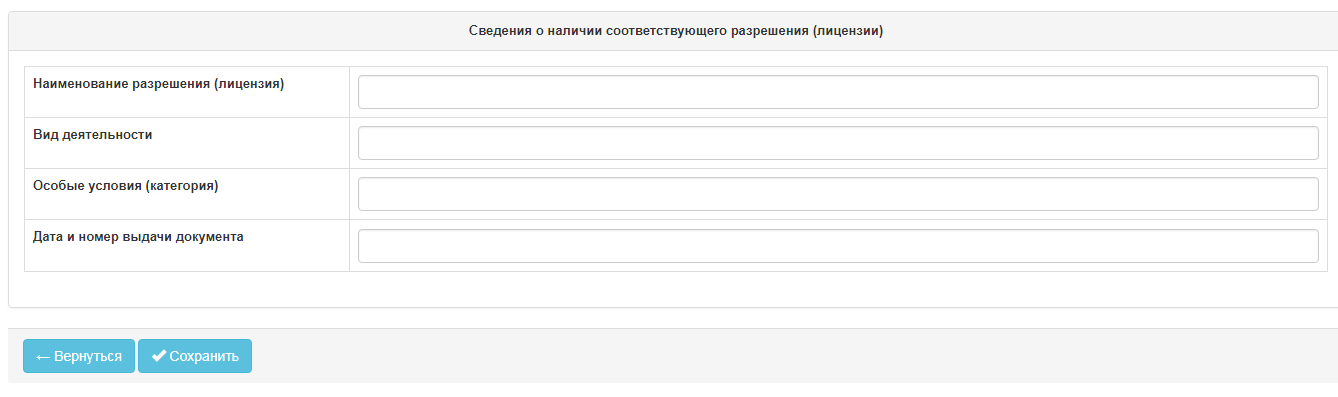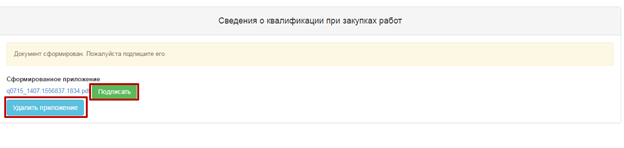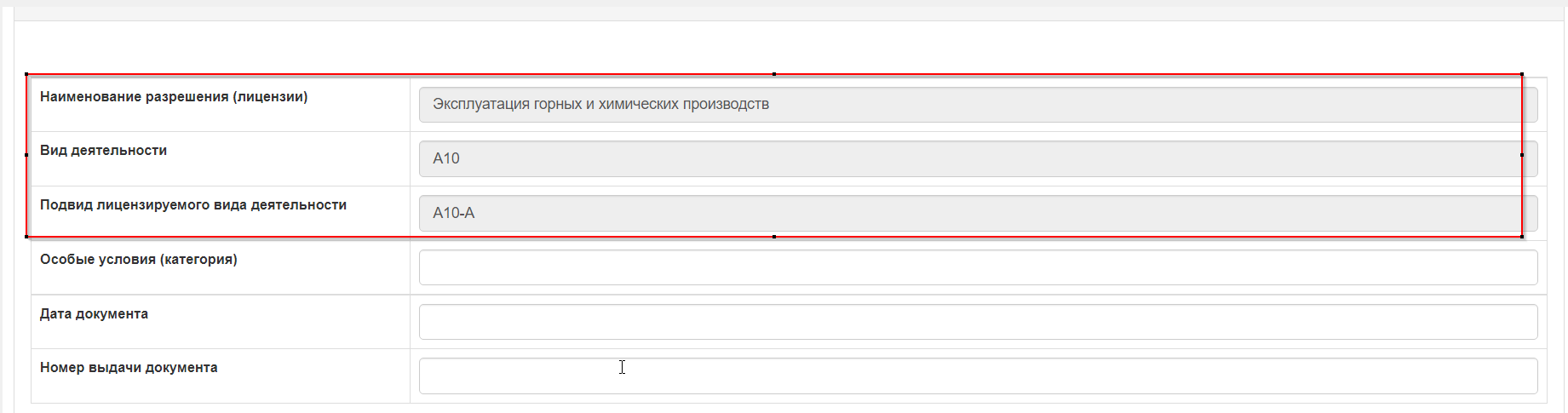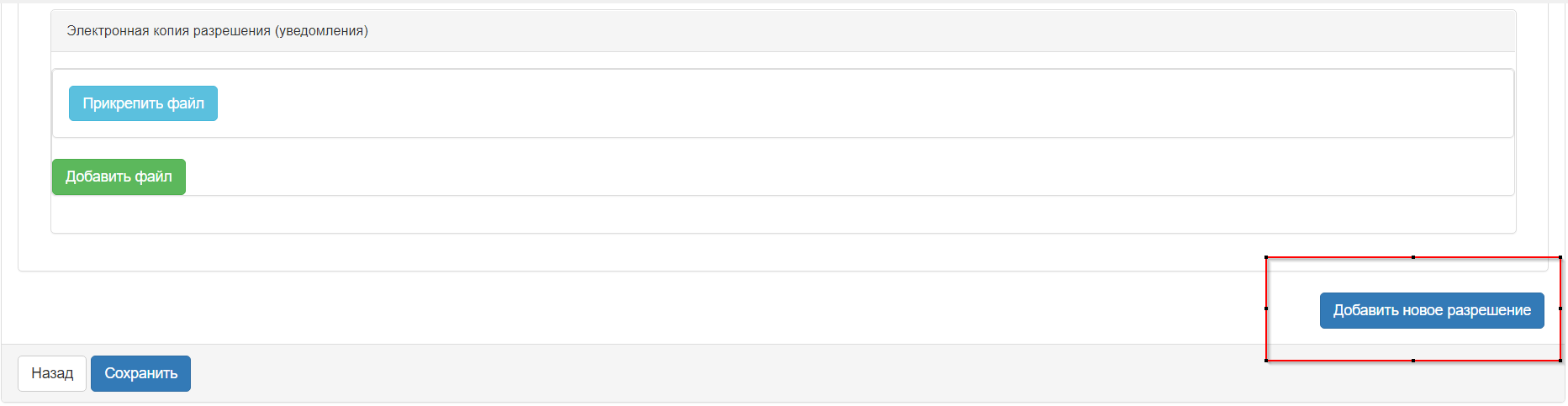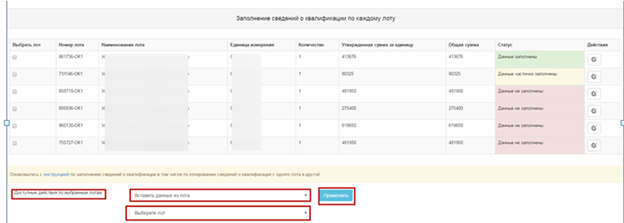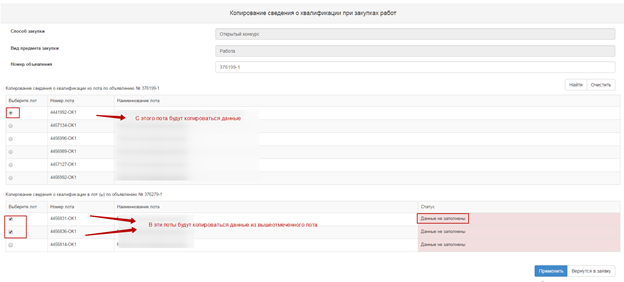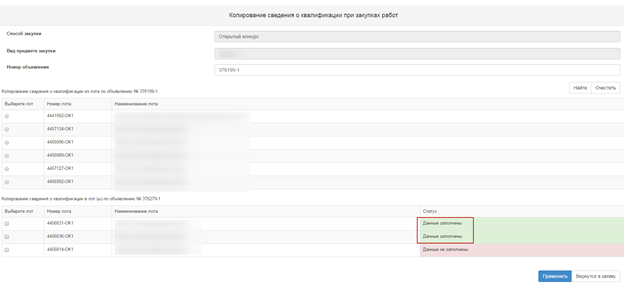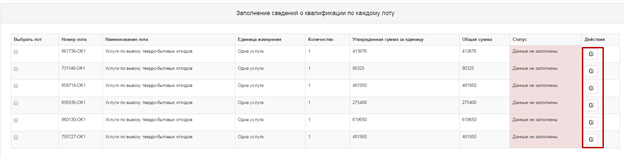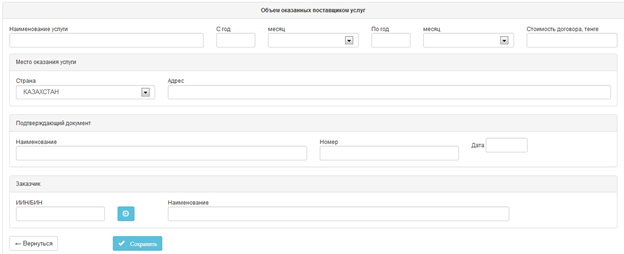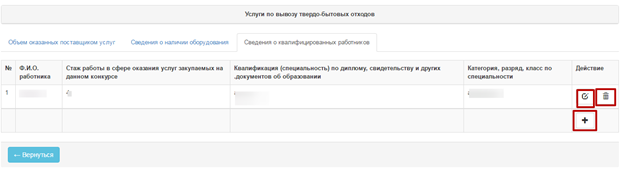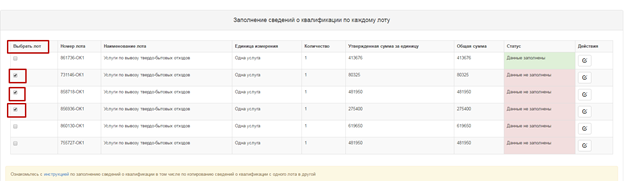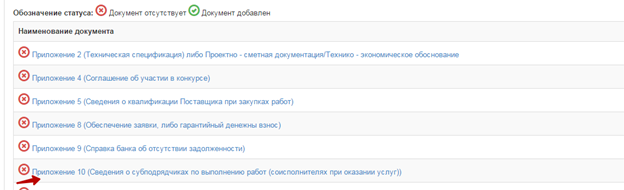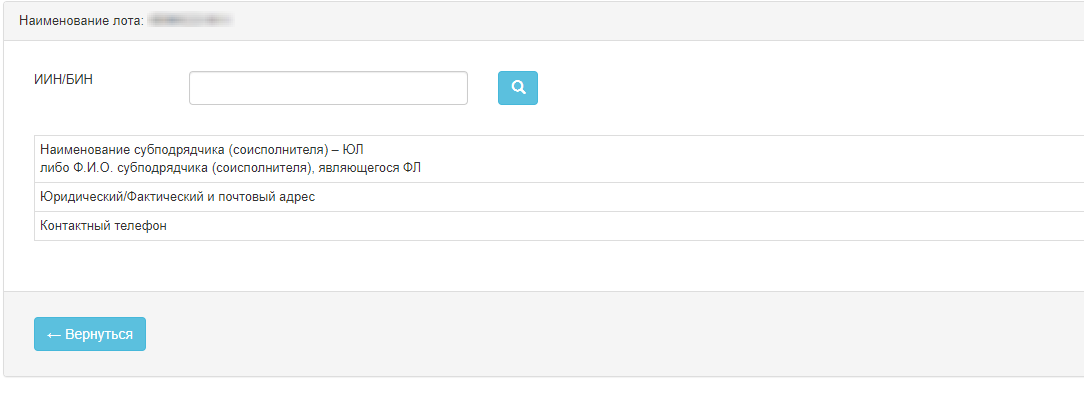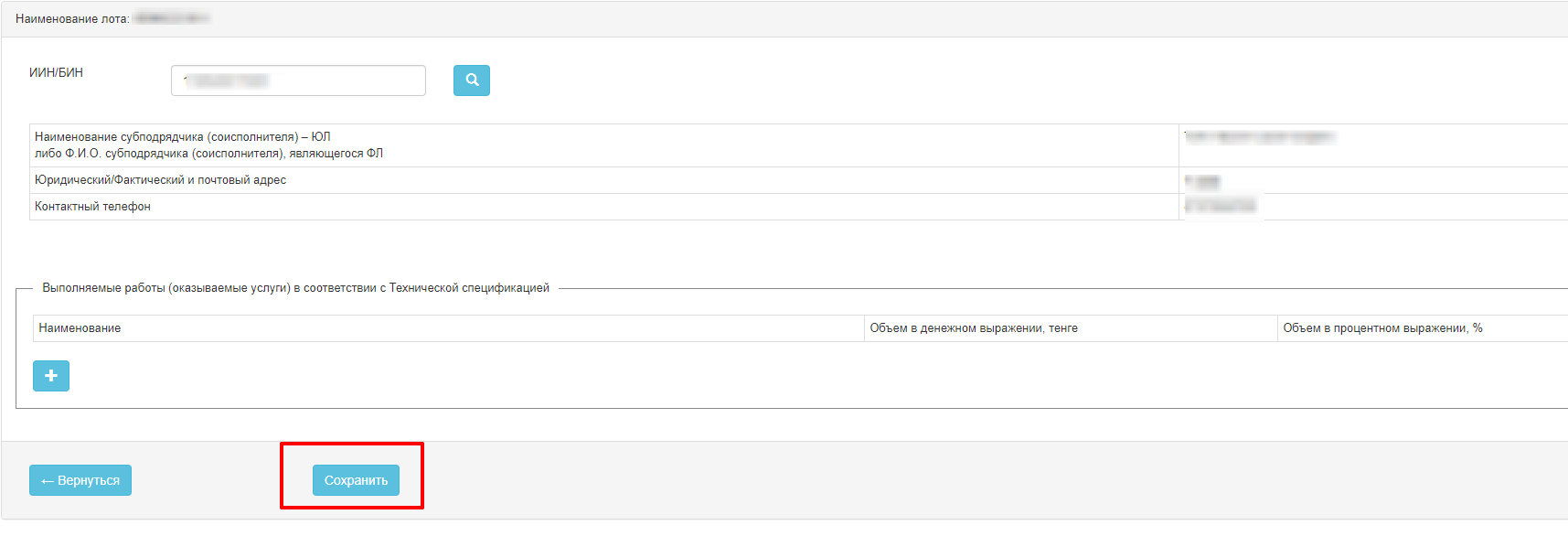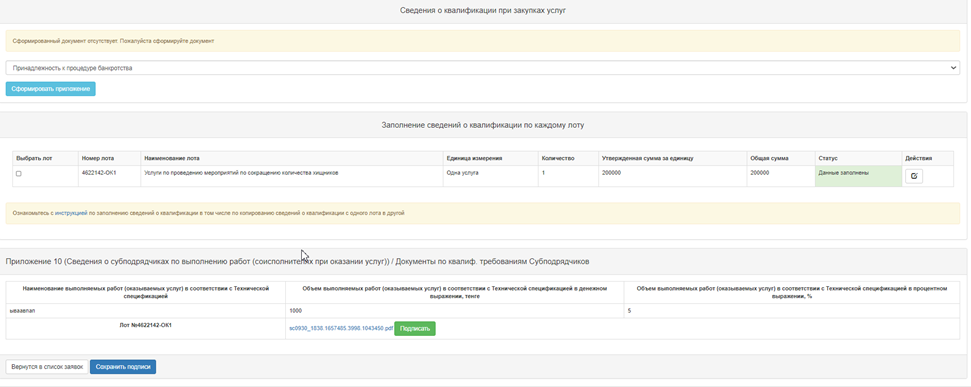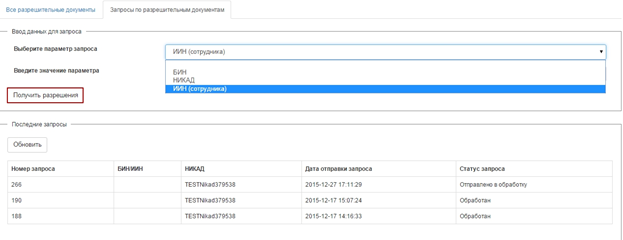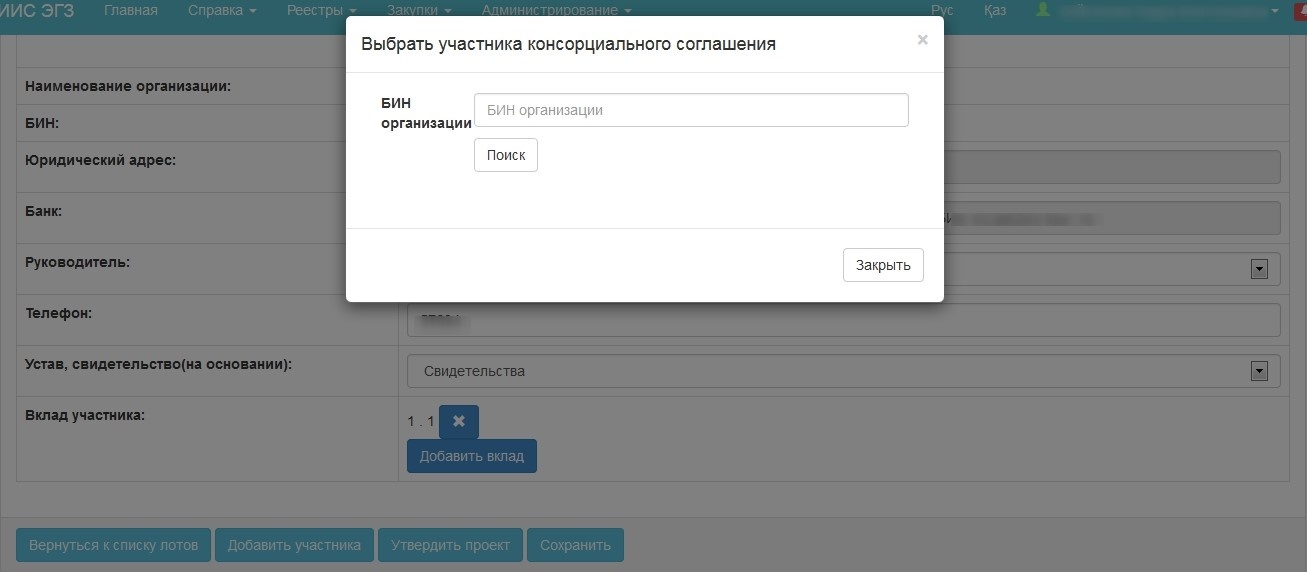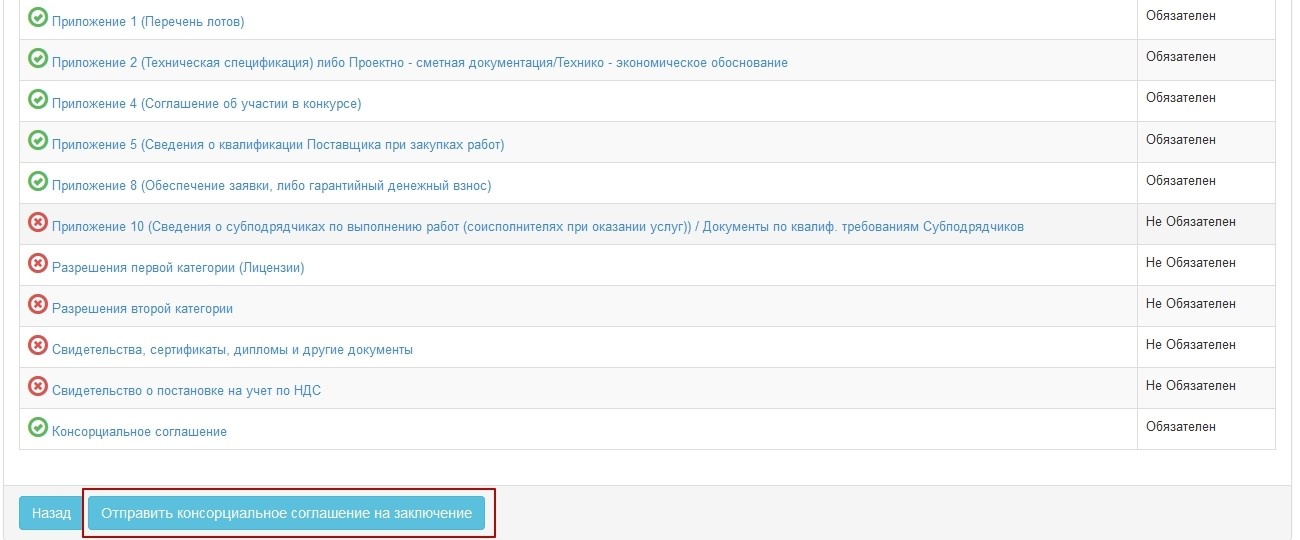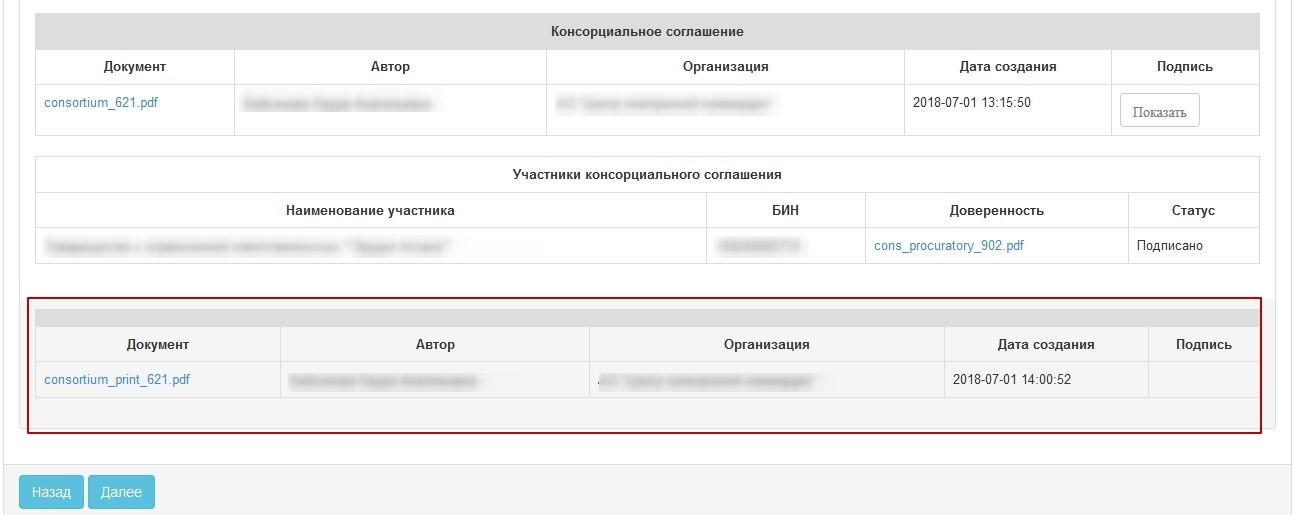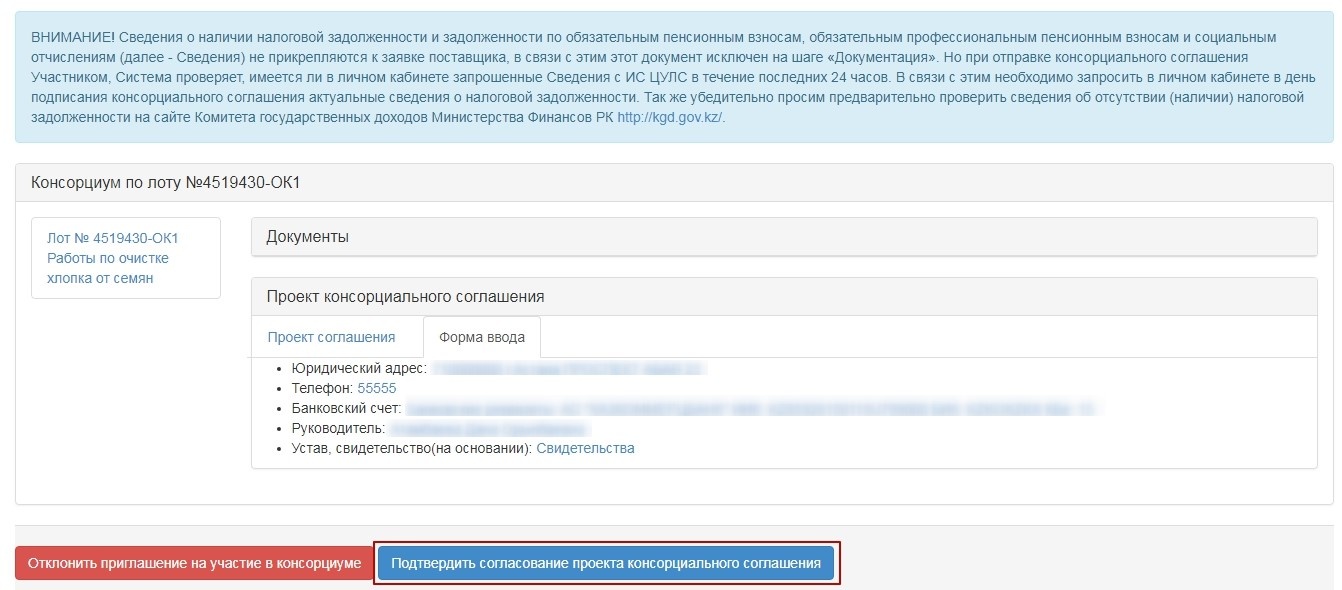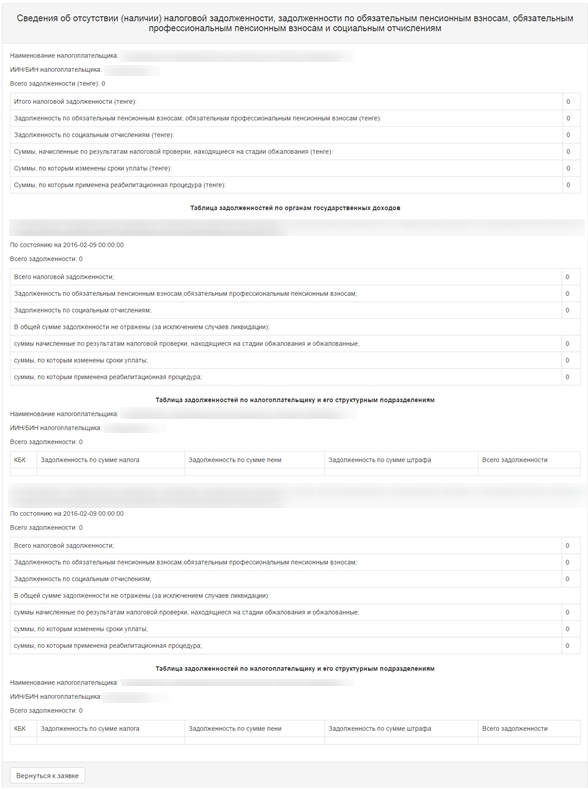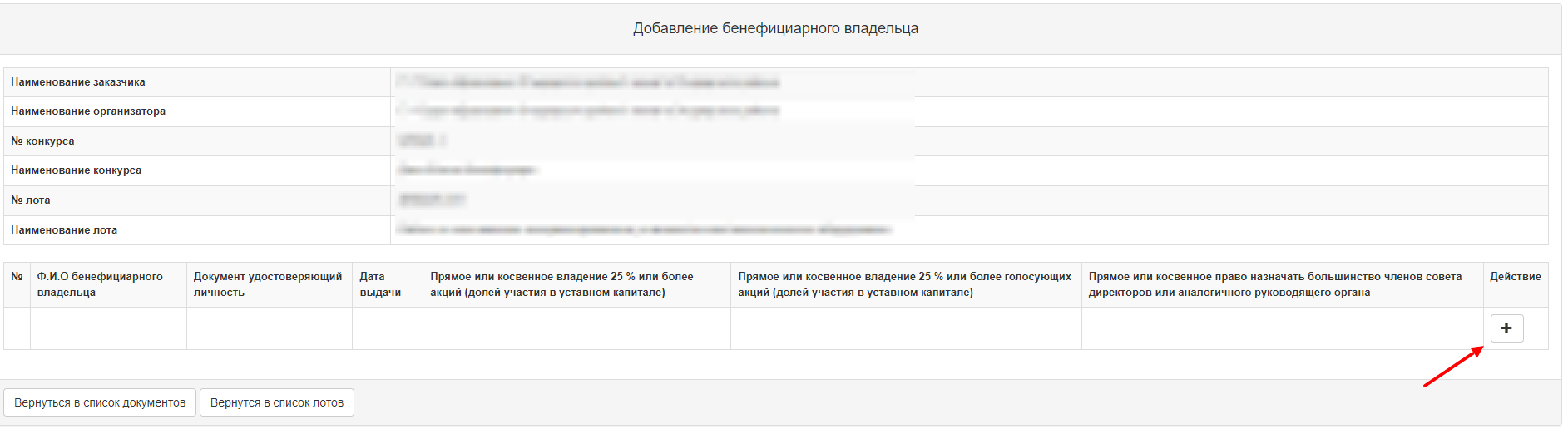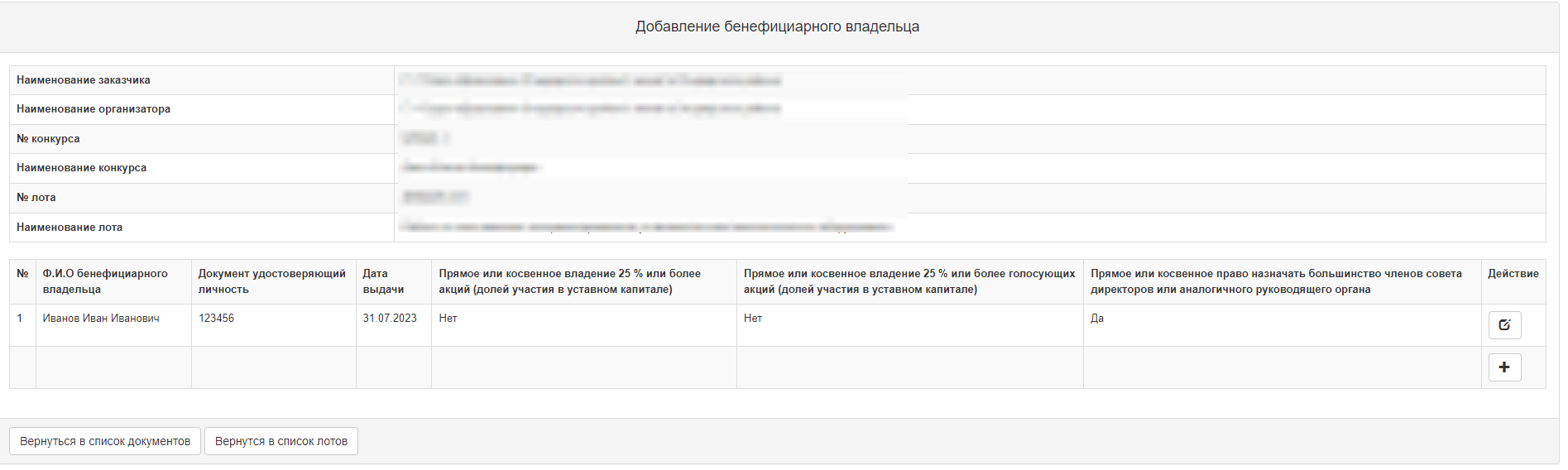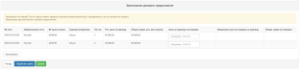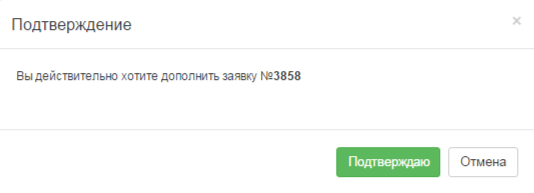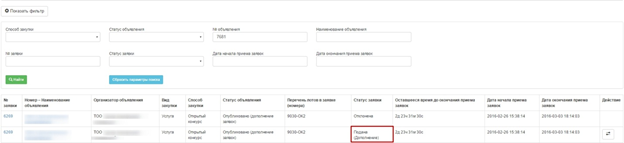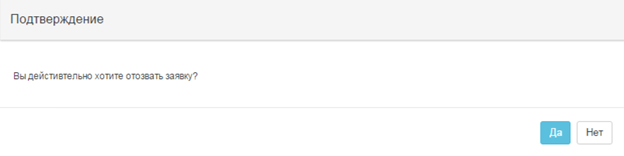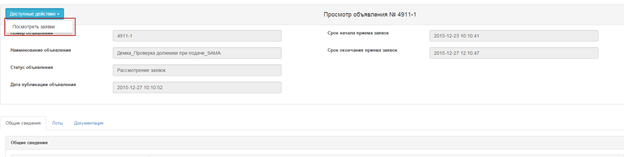| Оглавление |
|---|
Поиск закупки
Для подачи конкурсной заявки Поставщику необходимо осуществить поиск требуемой закупки. Для этого на главной странице личного кабинете требуется пройти в меню «Рабочий «Рабочий кабинет» и выбрать раздел «Поиск «Поиск объявлений».
На экране отобразится страница Закупок. Поиск требуемой закупки можно осуществить с помощью набора фильтров, для этого необходимо нажать на кнопку «Показать поиск». Достаточно указать какой либо один критерий поиска или же несколько, и нажать на кнопку «Найти». Если требуется изменить критерии поиска необходимо нажать на кнопку «Сбросить параметры поиска».
...
После того, как выйдет результат поиска, для просмотра информации о закупке, необходимо нажать на активную ссылку в поле «Название объявления».
Избранное
Для удобства есть возможность добавить понравившиеся объявления в список "Избранное". Для этого необходимо на форме просмотра всех объявлений, отметить флажок в правом верхнем углу ячейки "Название объявления"
При нажатии на флажок, флажок заливается оранжевым цветом, что означает , что объявление было добавлено в раздел "Избранное".
Для того чтобы посмотреть добавленные в "Избранное" объявления, необходимо перейти в строке меню в раздел "Избранное" - "Объявления":
либо в верхнем правом углу нажать на гиперссылку ФИО и выбрать раздел "Избранное":
Чтобы убрать из избранных объявление, необходимо повторно нажать на флажок .
Просмотр объявления
Форма просмотра объявления содержит данные о сроках закупки, наименовании, номере объявления, и дате публикации.
...
Для просмотра шаблона документа необходимо нажать на активную ссылку наименования документа.
Те документы, которые обязательны для участия в конкурсе, имеют признак «Да».
Для просмотра сформированного документа необходимо нажать на кнопку «Перейти». Отобразится форма с информацией об ЭЦП подписавшего и ссылкой, по которой можно скачать файл.
Обсуждение
Поставщик в праве в течении 5 рабочих дней с даты публикации объявления направить запрос на разъяснение положений конкурсной документации или замечания к проекту конкурсной документации, при этом Статус объявления должен быть «Опубликовано», и срок окончания обсуждения еще не наступил.
ВНИМАНИЕ! Функционал обсуждения положений документации не доступен:
...
После создания и отправки запроса, отобразится форма «Просмотра сообщения».
В период обсуждения конкурсной документации в объявлении с признаком «Предварительное извещение» Система предоставит возможность поставщикам, скачавшим конкурсную документацию, получать уведомление в личный кабинет о начале приема заявок, путем нажатия на кнопку «Известить меня о начале приема заявок».
Кнопка «Известить меня о начале приема заявок» должна быть доступна всем авторизованным пользователям в опубликованном объявлении с признаком «Предварительное извещение».
В случае выбора действия «Известить меня о начале приема заявок» Система в личный кабинет данного пользователя отправит уведомление в момент начала приема заявок: «Данным уведомлением доводим до Вашего сведения, по объявлению №…, наименование… начат прием заявок».
Создание и подача конкурсной заявки
...
Создание заявки на закупку способом «Конкурс с предварительным квалификационным отбором» с признаком «Закупка ТРУ товаров программного обеспечения и продукции электронной промышленности» доступно поставщикам, определенным Уполномоченным органом в сфере обеспечения информационной безопасности. По вопросам добавления в перечень определенных УО поставщиков необходимо обращаться в Министерство цифрового развития, инноваций и аэрокосмической промышленности Республики Казахстан. Ознакомится с Правилами формирования и ведения Реестра для признака «Закупка товаров программного обеспечения и продукции электронной промышленности» можно здесь.
Для подачи заявки на форме просмотра объявления необходимо в доступных действиях выбрать «Создать заявку».
Примечание: данное действие доступно по наступлению даты начала приема заявок, статус объявления при этом должен быть «Опубликовано (прием заявок)».
Внимание! Перед созданием заявки рекомендуется обновить регистрационные данные из ИНИС для корректного присвоения 1% за территориальный признак при расчете условных скидок!
В открывшейся форме необходимо ознакомиться с текстом и отметить активным «Подтверждаю» и нажать на кнопку «Ок» (более подробное описание приведено в разделе 1.2.5 в части пересмотра протокола предварительного допуска).
...
На экране отобразится форма создания заявки. Необходимо указать юридический адрес и банковский счет.
Примечание: В случае, если указать признак «Являюсь консорциумом», в поле «Обязательность»,на шаге прикрепления обязательных документов, напротив документа «Консорциальное соглашение» система проставит признак «Обязателен».
Для перехода на следующий шаг необходимо нажать на кнопку «Далее». Отобразится После нажатия на кнопку "Далее" Система отобразит проверку капчи
После успешного прохождения проверки отобразится форма добавления лотов для участия в закупке.
...
Поиск заявки можно осуществить с помощью набора фильтров, для этого необходимо нажать на кнопку «Показать фильтр».
Удаление заявки выполняется с помощью пиктограммы , редактирование с помощью пиктограммы .
...
На форме «Добавления лотов для участия в закупке» Поставщику необходимо отметить требуемый (-ые) лот (-ы), и нажать на кнопку «Добавить выбранные». Затем нажать кнопку «Далее».
В случае если заказчики состоят в едином реестре должников лоты будут отображены красным фоном
а также при добавлении данных лотов при нажатии на кнопку "Далее" отобразится предупреждающее сообщение:
В случае согласия Система позволяет пройти на следующий шаг, в случае несогласия Система позволяет удалить лоты из заявки.
В случае если заказчик имеются неоплаченные обязательства в рамках заключенных договоров (подробнее условия описаны в инструкции Заказчика - 14.3 Проверка на соблюдение сроков заказчиком по внесению платежей в рамках заключенных договоров), то после добавления лота в заявку Система будет отображать уведомление со следующим текстом (данное уведомление носит информационный характер):
В случае, если лот входит в список, подлежащий изъятию из национального режима, то у поставщика должен быть индустриальный сертификат, в случае отсутствия сертификата при добавлении лотов будет возникать ошибка: "Для участия в данном лоте необходимо иметь Индустриальный сертификат".
Далее Система осуществит переход на вкладку «Просмотр выбранных». В случае необходимости удалить выбранный лот следует отметить требуемый лот галочкой и нажать на кнопку «Удалить лоты из заявки», в случае необходимости дополнительно добавить лоты в проект заявки следует перейти во вкладку «Лоты» и осуществить выбор лотов.
...
При нажатии на кнопку «Далее» Система будет производить проверку потенциального поставщика (филиала, головной организации), если в одном и том же лоте участвует его головная организация, филиал.
Проверка установлена в следующих случаях:
- если подана заявка от головной организации и пытается создать заявку филиал головной организации;
- если подана заявка от филиала и пытается создать заявку головная организация данного филиала;
- если подана заявка от филиала и пытается создать заявку филиал с такой же головной организацией.
В случае, если проверка будет не пройдена Система отобразит текст ошибки без возможности перейти на следующий шаг.
Проверка на финансовую устойчивость
На шаге добавления лотов в заявку имеется ФЛК по соответствие 6 цифр ЕНС ТРУ в выбранном лоте с КП ВЭД актуального сертификата потенциального поставщика в закупках способом «Конкурс с предварительным квалификационным отбором» одним из ниже перечисленных признаков:
- Закупка легкой и мебельной промышленности;
- Закупка автомобилей легковых и прочих моторных транспортных средств;
- Закупка услуг по созданию и развитию объектов информатизации;
- Закупка электрических, статических электрических преобразователей, выпрямителей, катушек индуктивности и дросселей;
- Закупка проводов изолированных (включая эмалированные или анодированные), кабелей (включая коаксиальные кабели) и других изолированных электрических проводников.
В случае если 6 цифр ЕНС ТРУ в лоте и КП ВЭД в актуальном сертификате потенциального поставщика не будет соответствовать, Система будет запрещать подачу заявки и отображать следующую ошибку:
По признаку "Закупка товаров программного обеспечения и продукции электронной промышленности" способом "Конкурс с предварительным квалификационным отбором" имеется ФЛК по соответствие ЕНС ТРУ в выбранном лоте с ЕНС ТРУ потенциального поставщика в Реестре программного обеспечения, определенным Уполномоченным органом в сфере обеспечения информационной безопасности - Министерство цифрового развития, инноваций и аэрокосмической промышленности Республики Казахстан. Ознакомится Реестром доступно во вкладке «ФЛК - Форматно-логические контроли - Конкурс с предварительным квалификационным отбором - Закупка товаров программного обеспечения и продукции электронной промышленности».
В случае если ЕНС ТРУ в лоте и КП ВЭД с ЕНС ТРУ потенциального поставщика в Реестре программного обеспечения не будет соответствовать, Система будет запрещать подачу заявки и отображать следующую ошибку:
Проверка на финансовую устойчивость
Внимание: При участии потенциальных поставщиков в закупках, на шаге добавления лотов в заявку перед проверкой на финансовую устойчивость Система производит проверку на наличие у потенциального поставщика уведомления от органов государственных доходов. При наличии такого уведомления Система запретит добавление лота в заявку и отобразит уведомление: У Вас имеется уведомление органов государственных доходов об устранении нарушений налогового законодательства, в связи с чем при участии в госзакупках Ваши данные по финансовой устойчивости не отображаются в соответствии с подпунктом 2) пункта 53 Правил осуществления государственных закупок
Квалификационное требование в виде финансовой устойчивости потенциального поставщика предъявляется к потенциальным поставщикам, участвующим в государственных закупках способом «Конкурс с использованием рейтингово-бальной системы», «Открытый конкурс», «Аукцион», «Конкурс с предварительным квалификационным отбором» и «Из одного источника по несостоявшимся закупкам» перечисленными способами:
...
3) услуг, если выделенная сумма соответствующей государственной закупки (лота) превышает восьмитысячекратный размер месячного расчетного показателя, установленного на соответствующий финансовый год законом о республиканском бюджете;
4) работ по разработке технико-экономического обоснования, проектно-сметной (типовой проектно-сметной) документации и градостроительных проектов;
5) работ по комплексной вневедомственной экспертизе проектов строительства объектов;
6) инжиниринговых услуг по техническому надзору и (или) управлению проектами.
Потенциальный поставщик признается финансово устойчивым, если он соответствует в совокупности следующим условиям в зависимости от вида предмета закупки (см. ниже):
...
Если потенциальный поставщик не соответствует хоть одному условию (в зависимости от вида предмета закупки), то Система не позволит добавить лот в заявку и выдаст ошибку с указанием причины отказа.
Отмечаем, что по 1, 3 и 4 критериямкритерию: если у потенциального поставщика доход, основные средства или фонд оплаты труда составляет основные средства составляют более 400000 мрп на текущий финансовый год, то Система будет автоматически пропускать добавление лота по данным критериямданному критерию.
Внимание!
Потенциальный поставщик, участвующий в государственных закупках товаров признается финансово устойчивым, если он соответствует в совокупности условиям, предусмотренным в пунктах 1) и 2).
Потенциальный поставщик, участвующий в государственных закупках услуг признается финансово устойчивым, если он соответствует в совокупности условиям, предусмотренным в пунктах 1), 2) и 4).
Потенциальный поставщик, участвующий в государственных закупках работ признается финансово устойчивым, если он соответствует в совокупности всем перечисленным условиям.
Потенциальный поставщик, участвующий в государственных закупках услуг по финансовому лизингу, признается финансово устойчивым, если он соответствует в совокупности условиям, предусмотренным в подпунктах 1) и 4).
Примечание: Данный форматно-логический контроль (далее -ФЛК) осуществляется Системой при добавлении лота в заявку. Сведения по финансовой устойчивости предоставлены Комитетом государственных доходов МФ РК.
Дополнительно сообщаем, что у потенциального поставщика есть возможность просмотреть данные по финансовой устойчивости своей организации во вкладке "Профиль участника - Финансовая устойчивость".
Внимание: Потенциальный поставщик, относящийся к субъекту малого предпринимательства и участвующий в государственных закупках работ, признается финансово устойчивым, если он соответствует в совокупности условиям, предусмотренным в пунктах 1), 2) и 4), при этом проверка на соответствие пункта 3) для субъектов малого предпринимательства не осуществляется.
Внимание: Если закупка способом «Открытый конкурс», «Аукцион», «Конкурс с предварительным квалификационным отбором» или «Конкурс с применением специального порядка» имеет признак «Закупка у организаций, созданных общественными объединениями инвалидов», то проверка на финансовую устойчивость не осуществляется, не зависимо от вида предмета и суммы закупки.
Внимание: Если в закупке имеются лоты, имеющие признак "Классификатор технических вспомогательных (компенсаторных) средств, специальных средств передвижения и услуг, предоставляемых инвалидам" то проверка на финансовую устойчивость не осуществляется, не зависимо от вида предмета и суммы закупки.
Внимание: Проверка на финансовую устойчивость также выполнятся при добавление участников консорциума
Внимание! при пересмотре итогов по способам закупок "Открытый конкурс" и "Конкурс с предварительным квалификационным отбором" для расчета условной скидки и показателя финансовой устойчивости система использует актуальные сведения по финансовой устойчивости на моммент пересчета, при этом Система для расчета показателя финансовой устойчивости применяет МРП и данные ФУ того финансового года в котором был сформирован первичный протокол итогов.
Прикрепление обязательных документов для участия в закупке
...
ВНИМАНИЕ! Сведения о наличии налоговой задолженности и задолженности по обязательным пенсионным взносам, обязательным профессиональным пенсионным взносам и социальным отчислениям не прикрепляются к заявке поставщика, в связи с этим этот документ исключен на шаге «Документация». Но при подаче заявки поставщиком на шаге «Предварительный просмотр заявки», Система проверяет, имеются ли в личном кабинете запрошенные сведения о наличии налоговой задолженности и задолженности по обязательным пенсионным взносам, обязательным профессиональным пенсионным взносам и социальным отчислениям с ИС ЦУЛС полученные не раньше даты публикации объявления. Если имеются, Система проверяет наличие налоговой задолженности и задолженности по обязательным пенсионным взносам, обязательным профессиональным пенсионным взносам и социальным отчислениям превышающие шестикратный размер месячного расчетного показателя, установленного на соответствующий финансовый год законом о республиканском бюджете.
...
Если Поставщик имеет налоговую задолженность и задолженность по обязательным взносам либо имеется отсрочка срока уплаты, то Система отображает сообщение об ошибке. В связи с этим необходимо запросить в личном кабинете в день подачи заявки актуальные сведения о налоговой задолженности (см. описание в разделе «Запрос сведения о налоговой задолженности в личном кабинете»).
В случае если для участия в закупке, поставщику необходимо предоставить какой- либо документ, в колонке «Обязательность» будет проставлен признак «Обязателен».
...
Отобразится перечень лотов. Техническая спецификация заполняется по каждому лоту отдельно. Для заполнения необходимо нажать в столбе " Тех. спец" на ссылку «добавить».
Примечание: Система позволяет по всем видам предмета закупки прикреплять дополнительные файлы в меню "Дополнение к тех. спец."
В закупках с видом предмета «Товар» в открывшемся окне отобразится следующая форма:
На форме заполнения технической спецификации для вида предмета "товар" у потенциального поставщика имеется возможность информацию по каждому комплектующему товару, в случае если товар приобретается в комплекте, путем нажатия на кнопку "Добавить". При нажатии на кнопку "Добавить" открываются следующие поля:
В Системе нет ограничений по количеству записей по товару;
При необходимости потенциальному поставщику доступно удалить запись по добавленному товару, при этом запись по первому товару недоступна для удаления;
На форме заполнения данных по товару потенциальному поставщику должно быть доступно свернуть/развернуть информацию по товарам, путем нажатия на наименование товара:
На форме заполнения ТС должны отображаться поля:
− Сопутствующие услуги (указываются при необходимости) (монтаж, наладка, обучение, проверки и испытания товаров);
− Условия к потенциальному поставщику в случае определения его победителем и заключения с ним договора о государственных закупках;
Данная информация заполняется автоматически веб-порталом и подтягивается из ТС заказчика/организатора.
После заполнения требуется сохранить и утвердить техническую спецификацию.
На форме технической спецификации имеется возможность указать несколько стран происхождения товара (максимальное количество - 20). В случае добавления дополнительной страны происхождения дублируются следующие поля: Наименование товара (с указанием марки, модели, типа и\или товарного знака либо знака обслуживания и т.д.), Страна происхождения, Завод – изготовитель, Год выпуска, Гарантийный срок (при наличии) (в месяцах).
Внимание! Если КТРУ в закупках способами ОК, КПКО, Аукцион и ИОИПНЗ по вышеперечисленным способам состоит в перечне товаров, по которым государственные закупки осуществляются из электронного каталога товаров (далее - Перечень), то на форме заполнения потенциальным поставщиком документа «Техническая спецификация» система будет требовать указать уникальный код товара в электронном каталоге товаров (KZTIN), на основании которого по средствам интеграции автоматически заполняется характеристика товара. Код KZTIN необходимо выбирать самостоятельно из сайта Электронного каталога товаров https://e-catalog.gov.kz/.
В закупках с видом предмета «Товар» где КТРУ из Перечня система отобразит следующую форму заполнения технической спецификации, где необходимо ввести Уникальный код товара в электронном каталоге товаров (KZTIN) и нажать на "Поиск":
при корректно введенном коде KZTIN система отобразит характеристики из ИС "Электронный каталог товаров"
Также у поставщика есть возможность прикрепить файл (файл относится к сроку (графику) поставки), прикрепление файла является необязательным условием.
Поля "Сопутствующие услуги", "Количество единиц", "Сроки (график) поставки" обязательные для заполнения.
При отсутствии кода KZTIN в ИС "Электронный каталог товаров" система отобразит ошибку:
Внимание! Если не заполнены обязательные поля, то Система отобразит сообщение со списком полей, которые являются обязательными.
...
Сформированный файл можно скачать и просмотреть, нажав на активную ссылку документа.
Внимание! Если Если видом предмета закупки является Работа или Услуга, то техническая спецификация Заказчика копируется в заявку поставщика без возможности редактирования. Скопированную техническую спецификацию следует подписать.
...
Предоставление обеспечения заявки с 1 января 2020 года
Внимание! С С 1 января 2020 года обеспечение заявки внести можно будет двумя путями 1) Электронная банковская гарантия 2) Деньги, с электронного кошелька.
Внимание! внесение обеспечения заявки с денег, электронного кошелька приведено в разделе 17. Внесение обеспечения заявки с денег, электронного кошелька способами ОК, Аук, КПКО, ЗЦП
Внимание! внесение обеспечения заявки с электронной банковской гарантии приведено в разделе 9. Работа с электронными банковскими гарантиями
Сведения о квалификации поставщика при закупках товаров
Для добавления данных о квалификации поставщика необходимо на форме прикрепления документов нажать на активную ссылку Приложение 7 8 (Сведения о квалификации Поставщика при закупках товаров).
...
На форме «Данные по поставленным (произведенным) товарам необходимо заполнить информацию о товаре, месте поставки, Заказчике и подтверждающем документе. Для сохранения необходимо нажать на кнопку «Сохранить», затем нажать на кнопку «Вернуться».
Примечание: поле «Наименование» в разделе «Заказчик» может быть заполнено автоматически после нажатия на кнопку в случае если Заказчик зарегистрирован в системе. При этом поле «ИИН/БИН» должно быть заполнено корректным значением БИН/ИИН Заказчика.
...
- Если данные заполнены полностью, отображается статус: Данные заполнены.
При добавлении информации во вкладке "Сведения о наличии материальных ресурсов" поле "Наименование материальных ресурсов" не редактируется.
С помощью кнопки «Выберите файл» можно прикрепить подтверждающие документы, в случае наличия. Прикрепленные файлы требуется подписать и сохранить.
...
Для заполнения сведений о процедуре банкротства, либо ликвидации необходимо выбрать значение "Нет" либо "Да". Данное поле является обязательным для заполнения, в случае не заполнения система выдаст сообщение о необходимости заполнить данное поле: "Вы не заполнили сведения о процедуре банкротства, либо ликвидации."
Внимание! Подтверждающие документы можно прикреплять только до формирования приложения. В случае если приложение сформировано необходимо удалить приложение с помощью кнопки «Удалить приложение», система позволит прикрепить подтверждающие документы или отредактировать сведения.
...
В открывшейся форме в таблице «Копирование сведения о квалификации из лота по объявлению № {номер объявления на которое ранее была подана заявка}», Система отобразит лоты, в которых Вы участвовали. Необходимо выбрать лот, с которого необходимо копировать данные.
В таблице «Копирование сведения о квалификации в лоты по объявлению № {номер объявления на которое подаете новую заявку}», Система отобразит лоты, на которые Вы подаете заявку. Необходимо выбрать лот, куда будут копироваться сведения из прежней заявки. Если необходимо копировать сразу в несколько лотов, то выберите сразу несколько лотов. Для копирования данных необходимо нажать на кнопку «Применить». Система скопирует данные и изменит статус лота «Данные заполнены».
Система скопирует данные и изменит статус лота «Данные заполнены».
...
Для добавления сведений о квалификации при закупках работ необходимо на форме прикрепления документов нажать на активную ссылку Приложение 5-1 10 (Сведения о квалификации поставщика при закупке работ).
...
-сведения о наличии соответствующего разрешения (лицензии)
При заполнении вкладки "Сведения о наличии материальных ресурсов" поле "Наименование материальных ресурсов" является не активным для редактирования
При заполнении вкладки "Сведения о трудовых ресурсах" поле "Должность" является не активным для редактирования
Действие добавить "+" не появится до тех пор пока Поставщик не заполнит все поля, указанные Организатором.
Внимание!
- Заполнение сведений на вкладках «сведения о наличии оборудования»материальных ресурсов», «сведения о трудовых ресурсах» являются обязательными для заполнения, если закупка объявлена с видом работы: - По комплексной вневедомственной/градостроительной экспертизе проектов строительства объектов. Без Без заполнения сведений по данным вкладкам, Система не позволит сформировать приложение и подать заявку.
- В случае если закупка объявлена с видом признаком работы: Работа с ТЭО и ПСД/Работа по среднему ремонту существующих автомобильных дорог, Работа на разработку ТЭО и ПСД, то заполнение сведений на вкладках «сведения о наличии оборудования»материальных ресурсов», «сведения о трудовых ресурсах» является не является не обязательным.
- Заполнение сведений на вкладке «данные по выполненным работам» является не обязательным (в случае отсутствия опыта по выполненным работам).
- Заполнение сведений на вкладке "Сведения о наличии соответствующего разрешения (лицензии)" являются не обязательными для заполнения.
Внимание! В случае не заполнения сведений на вкладке «данные по выполненным работам», Портал будет отображать в колонке "Статус" - Данные не заполнены, так как вкладка «данные по выполненным работам» является не обязательной для заполнения. При заполнении сведений на вкладках «сведения о наличии оборудования», «сведения о трудовых ресурсах», Портал в колонке «статус» будет отображать «Данные заполнены».
Для добавления данных по выполненным работам необходимо перейти во вкладку «данные по выполненным работам», и нажать на пиктограмму .
На форме «Данные по выполненным работам» необходимо заполнить сведения. Для сохранения сведений требуется нажать на кнопку «Сохранить», затем нажать на кнопку «Вернуться» для перехода к предыдущему окну.
Проставление признака "Реорганизован"
Система позволяет проставить признак «Реорганизован» у потенциального поставщика:
- при создании новых сведений по выполненным работам в Электронном депозитарии в опыте работы в статусе «Проект»;
- при заполнении квалификационных требований в закупках опубликованных способом «Открытый конкурс» и признаком «Работы, не связанные со строительством», также в закупках, опубликованных способом «Открытый конкурс», «Закупка услуг, предусмотренных государственных социальным заказом» в лотах, созданных по КТРУ 711220.000.000000 - Услуги по авторскому/техническому надзору;
Для этого необходимо выбрать признак «Реорганизован»
При проставлении признака Система отображает кнопку «Отправить запрос в ГБД ЮЛ»
При нажатии на кнопку «Отправить запрос в ГБД ЮЛ» Система направляет запрос в ИС ГБД ЮЛ по БИН поставщика, при наличии информации о реорганизации отображает данные по реорганизованным организациям в полях: БИН организации, Наименование организации, Вид реорганизации, Дата реорганизации. При этом поставщику из полученных данных доступно выбрать один или несколько БИНов, за исключением данных по виду реорганизации: Разделение, Выделение.
После выбора, необходимо подписать с помощью электронно-цифровой подписи
При подписании Система формирует PDF файл с результатом и отображает вкладку «Информация по обновлению показателей финансовой устойчивости».
Система должна проверять когда была произведена реорганизация, по дате реорганизации из полученных данных.
• Если дата реорганизации была проведена ранее 4 лет (отсчет должен начинаться с текущего финансового года), то Система не будет направлять запрос в таблицу реорганизованных лиц и Система во вкладке «Информация по обновлению показателей финансовой устойчивости» в столбце «Статус» по БИНу организации проставить следующий статус: Данные по ФУ обновлены.
• Если дата реорганизации была проведена позже чем 4 года назад (отсчет должен начинаться с текущего финансового года), то Система будет направлять запрос в таблицу реорганизованных лиц по следующим критериям:
Согласно полученному ответу Система во вкладке «Информация по обновлению показателей финансовой устойчивости» отображать полученные данные.
Система производит проверку: имеются ли данные по связи в таблице реорганизованных лиц:
• если БИН отсутствует в таблице, Система должна отображать ответ: Данные по ФУ не обновлены.
• если БИН имеется в таблице реорганизованных лиц, Система должна в столбце «Дата обновления ФУ» отображать дату обновления и в столбце статус отображать следующий статус: Данные по ФУ обновлены.
Внимание! Если в опыте работы будет проставлен признак «Реорганизован» с видом реорганизации «Слияние», «Присоединение», «Преобразование», Система по БИН поставщика и БИН реорганизованной организации производит проверку на наличие ограничений, предусмотренных подпунктами 3), 4), 5) и 6) пункта 1 статьи 6 Закона «О государственных закупках», при наличии ограничений Система будет запрещать сохранение и отображать ошибку.
Для добавления сведений о наличии оборудования необходимо перейти во вкладку «сведения о наличии оборудования», и нажать пиктограмму .
В открывшейся форме требуется заполнить сведения. Для сохранения необходимо нажать на кнопку «Сохранить», затем нажать на кнопку «Вернуться» для перехода на предыдущее окно.
Внесенные данные могут быть отредактированы или удалены с помощью пиктограммы и . Дополнительные сведения добавляются с помощью пиктограммы .
Для добавления сведений о трудовых ресурсах необходимо перейти в соответствующую вкладку, и нажать пиктограмму .
В открывшейся форме требуется заполнить обязательные поля.
Кнопка «Не зарегистрирован» в Системе» предназначена для внесения сведений о лице, не зарегистрированном в системе. В случае активации кнопки система отобразит следующее окно.
Для сохранения сведений необходимо нажать на кнопку «Сохранить», затем нажать на кнопку «Вернуться» для перехода к предыдущему окну.
Сведения о трудовых ресурсах могут быть отредактированы или удалены с помощью пиктограммы и . Дополнительные сведения добавляются с помощью пиктограммы .
Для добавления сведений о наличии соответствующего разрешения (лицензии) необходимо перейти в соответствующую вкладку, и нажать пиктограмму .
В открывшейся форме требуется заполнить обязательные поля: Наименование разрешения (лицензия), Вид деятельности, Особые условия (категория), Дата и номер выдачи документа, а также выбрать лицензию с помощью кнопки "Добавить лицензию".
После заполнения формы необходимо нажать на кнопку "Сохранить".
Для добавления дополнительных лицензий необходимо воспользоваться знаком "+"
Для перехода к форме «Сведения о квалификации при закупках работ» требуется нажать на кнопку «Вернуться».
В отобразившейся форме в колонке «статус» раздела «заполнение сведений о квалификации по каждому лоту», Система отображает информацию по каждому лоту стадию заполнения сведений.
- Если данные не заполнены, отображается статус: Данные не заполнены.
- Если данные заполнены частично, отображается статус: Данные частично заполнены.
- Если данные заполнены полностью, отображается статус: Данные заполнены.
С помощью кнопки «Выберите файл» можно прикрепить подтверждающие документы, в случае наличия. Прикрепленные файлы требуется подписать и сохранить.
Внимание! Объем каждого прикрепляемого вложения не должен превышать 20 мб.
Для заполнения сведений о процедуре банкротства, либо ликвидации необходимо выбрать значение "Нет" либо "Да". Данное поле является обязательным для заполнения, в случае не заполнения система выдаст сообщение о необходимости заполнить данное поле: "Вы не заполнили сведения о процедуре банкротства, либо ликвидации."
Внимание! Подтверждающие документы можно прикреплять только до формирования приложения. В случае если приложение сформировано необходимо удалить приложение с помощью кнопки «Удалить приложение», система позволит прикрепить подтверждающие документы или отредактировать сведения.
Для формирования приложения необходимо нажать на кнопку «Сформировать приложение».
Внимание! Система позволит сформировать приложения, если по всем лотам в колонке «Статус» установлено значение «Данные заполнены».
После формирования приложения необходимо подписать сформированное приложение. Для подписания приложения необходимо нажать на кнопку «Подписать». Для удаления файла необходимо нажать на кнопку «Удалить приложение».
Внимание: Если объявление способом « Для закупок опубликованных способом "Открытый конкурс» " с признаком «Закупка строительно-монтажных работ и проектирование», то поставщику необходимо будет заполнить обязательные поля в Приложении 5 (сведения о квалификации поставщика при закупках строительно-монтажных работ и проектировании).
Внимание! В случае если Организатором в поле "Количество лет" во вкладке «Наличие опыта выполненных работ в течение последних десяти лет, аналогичных (схожих) закупаемым на конкурсе» будет выбрано значение 0, то Система позволит поставщику сформировать Приложение 5 (сведения о квалификации поставщика при закупках строительно-монтажных работ и проектировании) не заполнив вкладку "Данные по выполненным работам".
Для "Строительно-монтажные работы" и "Работы по проектированию" для заполнения вкладки «Данные по выполненным работам» поставщику необходимо нажать на пиктограмму в виде «+» и добавить данные с Электронного депозитария путем нажатия на кнопку «Добавить выбранные» или «Добавить обавить все работы в заявку». Сведения
Сведения по опыту работы будут отображаться только в случае, если опыт работы в Электронном депозитарии в статусе «Отправлено», «Подтверждено» и «Откорректировано» . При "Подтверждено", за исключением опыта работы с признаком «Реорганизован» с видом реорганизации «Разделение», «Выделение»;
При этом отобразятся сведения за последние 10 лет, предшествующие текущему финансовому году.
При необходимости возможно осуществить удаление работы путем нажатия на на кнопку «Удалить выбранные» или «Удалить все работы из заявки»
Внимание! Если у поставщика отсутствуют данные в электронном депозитарии, то система отобразит следующее уведомление: «Для заполнения сведений по опыту работы необходимо наличие заполненных данных по выполненным работам в Электронном депозитарии за последние 10 лет, предшествующие текущему финансовому году».
Внимание! При добавлении опыта работы из Электронного депозитария после выбора опыта работы и нажатии на кнопку «Добавить выбранные» или «Добавить все работы в заявку», а также в случае копирования из другой закупки сведений о квалификации при нажатии на кнопку "Применить" в Системе имеется проверка: в закупках с признаком "Строительно-монтажные работы" доступно добавить опыт работы в котором в поле статус потенциального поставщика выбрано значение - генеральный подрядчик или субподрядчик, в закупках с признаком "Работы по проектированию" доступно добавить опыт работы в котором в поле статус потенциального поставщика выбрано значение - генеральный проектировщик или субпроектировщик.
Внимание! При добавлении опыта работы из Электронного депозитария после выбора опыта работы и нажатии на кнопку «Добавить выбранные» или «Добавить все работы в заявку», а также в случае копирования из другой закупки сведений о квалификации при нажатии на кнопку "Применить" в Системе имеется проверка согласно таблице по уровню ответственности, технической сложности, функциональному назначению, по подвиду лицензированного вида деятельности, по виду строительства , а именно Система будет позволять добавить опыт работы с теми же критериями (уровень ответственности, техническая сложность, функциональное назначение) или по критериям уровень ответственности, техническая сложность, функциональное назначение на значение выше указанного организатором в таблице 6 приложения 5, по критерию Подвид лицензированного вида деятельности Система требует полного соответствия указанного организатором в таблице 6 приложения 5 при этом имеются исключения приведенные в таблице ниже, по Виду строительству на значение указанного организатором в
...
таблице 6 приложения 5.
Внимание! в случае если у Организатора функционально назначение выбрано - объекты жилищно-гражданского назначения, подвид лицензированного вида деятельности не указывается, если поставщиком ранее был указан подвид лицензированного вида деятельности при соответствии по категориям уровень ответственности, техническая сложность Система разрешит добавление).
При попытке добавить опыт работы который не соответствует одному из критериев (уровень ответственности, техническая сложность, функциональное назначение, подвид лицензированного вида деятельности) Система будет отображать ошибку и блокировать добавление.
Внимание! В случае, если Организатором заполнены несколько полей по опыту работы в приложении 1-2, у Поставщика в опыте работы проставлен признак «Комплексный объект» при добавлении опыта работы Поставщиком, Система будет проверять соответствие критериев одного из записей выбранного опыта работы с критериями одной из записейтаблицы 6 приложения 5.
| Если Организатором в |
Таблице 6 Приложении 5 заполнено | Система будет разрешать добавление опыта работы со значением: | Система не будет разрешать добавление опыта работы со значением: | |
Уровень ответственности зданий и сооружений | - здания и сооружения первого (повышенного) уровня ответственности | - здания и сооружения первого (повышенного) уровня ответственности | - здания и сооружения второго (нормального) уровня ответственности - здания и сооружения третьего (пониженного) уровня ответственности |
- здания и сооружения второго (нормального) уровня ответственности
| - здания и сооружения первого (повышенного) уровня ответственности - здания и сооружения второго (нормального) уровня ответственности | - здания и сооружения третьего (пониженного) уровня ответственности | |
- здания и сооружения третьего (пониженного) уровня ответственности | - здания и сооружения первого (повышенного) уровня ответственности - здания и сооружения второго (нормального) уровня ответственности - здания и сооружения третьего (пониженного) уровня ответственности |
| |
Техническая сложность объектов | - |
здания и сооружения, относящиеся к технически сложным объектам | - здания и сооружения, относящиеся к технически сложным объектам | - здания и сооружения, не относящиеся к технически сложным объектам |
- здания и сооружения, не относящиеся к технически сложным объектам |
- |
здания и сооружения, относящиеся к технически сложным объектам - здания и сооружения, не относящиеся к технически сложным объектам |
| |||
Функциональное назначение | - промышленные объекты, производственные здания, сооружения | - промышленные объекты, производственные здания, сооружения | - объекты жилищно-гражданского назначения - прочие сооружения |
- объекты жилищно-гражданского назначения
| - объекты жилищно-гражданского назначения
| - промышленные объекты, производственные здания, сооружения - прочие сооружения | |
- прочие сооружения | - прочие сооружения | - промышленные объекты, производственные здания, сооружения - объекты жилищно-гражданского назначения | |
Подвид лицензируемого вида деятельности (исключения) Важно! В случае заполнения от Организатора иных подвидов не указанных в исключении при добавления опыта работы в заявку поставщиком Система будет позволять добавление только в случае полного соответствия.
| 1 Лицензия на строительно-монтажные работы 5. Строительство автомобильных и железных дорог, включающее капитальный ремонт и реконструкцию, в том числе: 2) основания и покрытия, защитные сооружения и обустройство автомобильных дорог I и II технической категории, а также внутригородских магистральных дорог скоростного и регулируемого движения, проезжей части магистральных улиц общегородского значения непрерывного и регулируемого движения;
| - 1 Лицензия на строительно-монтажные работы 5. Строительство автомобильных и железных дорог, включающее капитальный ремонт и реконструкцию, в том числе: 2) основания и покрытия, защитные сооружения и обустройство автомобильных дорог I и II технической категории, а также внутригородских магистральных дорог скоростного и регулируемого движения, проезжей части магистральных улиц общегородского значения непрерывного и регулируемого движения; - 1 Лицензия на строительно-монтажные работы 5. Строительство автомобильных и железных дорог, включающее капитальный ремонт и реконструкцию, в том числе: 3) основания и покрытия, защитные сооружения и обустройство автомобильных дорог III, IV и V технической категории, а также проезжей части улиц населенных пунктов, не являющихся магистральными; | По иным подвидам не указанным в столбце разрешенных |
1 Лицензия на строительно-монтажные работы 5. Строительство автомобильных и железных дорог, включающее капитальный ремонт и реконструкцию, в том числе: 3) основания и покрытия, защитные сооружения и обустройство автомобильных дорог III, IV и V технической категории, а также проезжей части улиц населенных пунктов, не являющихся магистральными; | 1 Лицензия на строительно-монтажные работы 5. Строительство автомобильных и железных дорог, включающее капитальный ремонт и реконструкцию, в том числе: 3) основания и покрытия, защитные сооружения и обустройство автомобильных дорог III, IV и V технической категории, а также проезжей части улиц населенных пунктов, не являющихся магистральными; 1 Лицензия на строительно-монтажные работы 5. Строительство автомобильных и железных дорог, включающее капитальный ремонт и реконструкцию, в том числе: 2) основания и покрытия, защитные сооружения и обустройство автомобильных дорог I и II технической категории, а также внутригородских магистральных дорог скоростного и регулируемого движения, проезжей части магистральных улиц общегородского значения непрерывного и регулируемого движения; | По иным подвидам не указанным в столбце разрешенных | |
1 Лицензия на строительно-монтажные работы 4. Устройство инженерных сетей и систем, включающее капитальный ремонт и реконструкцию, в том числе: 1) сетей электроснабжения железнодорожных путей сообщения, сетей электроснабжения и электроосвещения предприятий воздушного транспорта; | - 1 Лицензия на строительно-монтажные работы 4. Устройство инженерных сетей и систем, включающее капитальный ремонт и реконструкцию, в том числе: 1) сетей электроснабжения железнодорожных путей сообщения, сетей электроснабжения и электроосвещения предприятий воздушного транспорта; - 1 Лицензия на строительно-монтажные работы 4. Устройство инженерных сетей и систем, включающее капитальный ремонт и реконструкцию, в том числе: 4) сетей электроснабжения и устройства наружного электроосвещения, внутренних систем электроосвещения и электроотопления. | По иным подвидам не указанным в столбце разрешенных | |
1 Лицензия на строительно-монтажные работы 4. Устройство инженерных сетей и систем, включающее капитальный ремонт и реконструкцию, в том числе: 4) сетей электроснабжения и устройства наружного электроосвещения, внутренних систем электроосвещения и электроотопления. | - 1 Лицензия на строительно-монтажные работы 4. Устройство инженерных сетей и систем, включающее капитальный ремонт и реконструкцию, в том числе: 4) сетей электроснабжения и устройства наружного электроосвещения, внутренних систем электроосвещения и электроотопления. - 1 Лицензия на строительно-монтажные работы 4. Устройство инженерных сетей и систем, включающее капитальный ремонт и реконструкцию, в том числе: 1) сетей электроснабжения железнодорожных путей сообщения, сетей электроснабжения и электроосвещения предприятий воздушного транспорта; | По иным подвидам не указанным в столбце разрешенных | |
Вид строительства | Новое строительство *при этом в поле «Подвид лицензируемого вида деятельности» будет выбрано любой подвид, за исключением следующих: Лицензия на строительно-монтажные работы - 4. Устройство инженерных сетей и систем, включающее капитальный ремонт и реконструкцию, в том числе: 1) сетей электроснабжения железнодорожных путей сообщения, сетей электроснабжения и электроосвещения предприятий воздушного транспорта; 2) сетей газоснабжения высокого и среднего давления, бытового и производственного газоснабжения низкого давления, внутренних систем газоснабжения; 3) сетей холодного и горячего водоснабжения, теплоснабжения, централизованной канализации бытовых, производственных и ливневых стоков, устройства внутренних систем водопровода, отопления и канализации; 4) сетей электроснабжения и устройства наружного электроосвещения, внутренних систем электроосвещения и электроотопления. - 5. Строительство автомобильных и железных дорог, включающее капитальный ремонт и реконструкцию, в том числе: 1) основания и верхние строения железнодорожных путей; 2) основания и покрытия, защитные сооружения и обустройство автомобильных дорог I и II технической категории, а также внутригородских магистральных дорог скоростного и регулируемого движения, проезжей части магистральных улиц общегородского значения непрерывного и регулируемого движения; 3) основания и покрытия, защитные сооружения и обустройство автомобильных дорог III, IV и V технической категории, а также проезжей части улиц населенных пунктов, не являющихся магистральными; 4) основания и покрытия взлетно-посадочных полос аэродромов и вертолетных площадок. | - новое строительство | - расширение, - техническое перевооружение, - модернизация, - реконструкция, - реставрация и капитальный ремонт существующих объектов |
Новое строительство *при этом в поле «Подвид лицензируемого вида деятельности» будет выбран один из следующих подвидов: Лицензия на строительно-монтажные работы - 4. Устройство инженерных сетей и систем, включающее капитальный ремонт и реконструкцию, в том числе: 1) сетей электроснабжения железнодорожных путей сообщения, сетей электроснабжения и электроосвещения предприятий воздушного транспорта; 2) сетей газоснабжения высокого и среднего давления, бытового и производственного газоснабжения низкого давления, внутренних систем газоснабжения; 3) сетей холодного и горячего водоснабжения, теплоснабжения, централизованной канализации бытовых, производственных и ливневых стоков, устройства внутренних систем водопровода, отопления и канализации; 4) сетей электроснабжения и устройства наружного электроосвещения, внутренних систем электроосвещения и электроотопления. - 5. Строительство автомобильных и железных дорог, включающее капитальный ремонт и реконструкцию, в том числе: 1) основания и верхние строения железнодорожных путей; 2) основания и покрытия, защитные сооружения и обустройство автомобильных дорог I и II технической категории, а также внутригородских магистральных дорог скоростного и регулируемого движения, проезжей части магистральных улиц общегородского значения непрерывного и регулируемого движения; 3) основания и покрытия, защитные сооружения и обустройство автомобильных дорог III, IV и V технической категории, а также проезжей части улиц населенных пунктов, не являющихся магистральными; 4) основания и покрытия взлетно-посадочных полос аэродромов и вертолетных площадок. | - новое строительство; - реконструкция. | - расширение, - техническое перевооружение, - модернизация, - реставрация и капитальный ремонт существующих объектов | |
- Расширение, - модернизация, - техническое перевооружение, - реконструкция | - новое строительство, - расширение, - модернизация, - техническое перевооружение, - реконструкция существующих объектов. | - реставрация и капитальный ремонт существующих объектов | |
Реставрация и капитальный ремонт существующих объектов | С любым видом строительства |
|
При заполнении Приложения 9 (Сведения о квалификации и критериях, влияющих на конкурсное ценовое предложение при закупках работ в сфере строительства) во вкладке "Сведения о наличии соответствующего разрешения (лицензии) для заполнения полей: Наименование разрешения (лицензии); Вид деятельности; Подвид лицензируемого вида деятельности, необходимо нажать на кнопку "Заполнить поля"
После чего откроется окно со списком лицензий
После выбора лицензий Система отобразит данные лицензии в вышеуказанных полях
Для указания нескольких лицензий необходимо нажать на кнопку "Добавить новое разрешение"
При сохранении выбранных лицензий Система отобразит предупреждающее сообщение
Внимание! В случае заполнения одинаковых или частично одинаковых сведений о квалификации Поставщика при закупках услуг по всем или нескольким лотам, чтобы без конца не заполнять одни и те же сведения, необходимо воспользоваться функцией копирования данных из одного лота в другой (-ие) лот (-ы). Для этого необходимо в разделе «заполнение сведений о квалификации по каждому лоту» в колонке «выбрать лот» выбрать лоты, в которые необходимо копировать сведения.
Далее необходимо в разделе «доступные действия по выбранным лотам» выбрать значение «вставить данные из лота». Выбрать лот, с которого необходимо копировать данные в лоты, которые были отмечены в колонке «Выбрать лот» и нажать на кнопку «Применить». После нажатия на кнопку «Применить», Портал копирует данные. После копирования данных, Портал позволяет отредактировать скопированные сведения по каждому лоту отдельно.
Внимание! В случае необходимости копирования сведений о квалификации Поставщика при закупках работ из ранее поданных заявок на участие в аналогичных закупках необходимо воспользоваться функционалом копирования сведений из других закупок. Для этого необходимо нажать на кнопку «Копировать сведения из других закупок».
В открывшейся форме необходимо заполнить номер объявления, на которое ранее подавали заявку на участие в закупке и нажать на кнопку «Найти».
В открывшейся форме в таблице «Копирование сведения о квалификации из лота по объявлению № {номер объявления на которое ранее была подана заявка}», Система отобразит лоты, в которых Вы участвовали. Необходимо выбрать лот, с которого необходимо копировать данные.
В таблице «Копирование сведения о квалификации в лоты по объявлению № {номер объявления на которое подаете новую заявку}», Система отобразит лоты, на которые Вы подаете заявку. Необходимо выбрать лот, куда будут копироваться сведения из прежней заявки. Если необходимо копировать сразу в несколько лотов, то выберите сразу несколько лотов. Для копирования данных необходимо нажать на кнопку «Применить». Система скопирует данные добавленные из Электронного депозитария и изменит статус лота «Данные заполнены».
Система скопирует данные и изменит статус лота «Данные заполнены».
Внимание! Система позволяет скопировать сведения о квалификации Поставщика только при совпадении способа закупки и вида предмета закупки.
Внимание! Если необходимо скопировать сведения о квалификации Поставщика из разных заявок, то необходимо копировать по очереди, т.е. скопировать сперва из одной заявку в необходимый лот в новой заявке, потом ввести номер следующей заявки и выбрать в новой заявке следующий лот.
Сведения о квалификации поставщика при закупках услуг
Для добавления сведений о квалификации при закупках услуг необходимо на форме прикрепления документов нажать на активную ссылку Приложение 6 11 (Сведения о квалификации при закупках услуг)
Для заполнения данных о лоте необходимо нажать на пиктограмму редактирования в колонке «действия».
При заполнении вкладки "Сведения о квалификации работников" поле "Наименование трудовых ресурсов" является не активным для редактирования.
Далее отобразится форма со вкладками «объем оказанных поставщиком услуг», «сведения о наличии оборудования», «сведения о квалифицированных работников».
Внимание! Заполнение сведений на вкладках «сведения о наличии оборудования», «сведения о квалифицированных работников» являются обязательными. Без заполнения сведений по данным вкладкам, система не позволит сформировать приложение и подать заявку. Заполнение сведений на вкладке «объем оказанных поставщиком услуг» является не обязательным (в случае отсутствия опыта оказанных услуг поставщиком).
Внимание! В случае не заполнения сведений на вкладке «объем оказанных поставщиком услуг», при этом при заполнении сведений на вкладках «сведения о наличии оборудования», «сведения о квалифицированных работников», система в колонке «статус» будет отображать «Данные заполнены», так как вкладка «объем оказанных поставщиком услуг» является не обязательной для заполнения.
Для добавления данных об объеме оказанных поставщиком услуг необходимо перейти во вкладку «объем оказанных поставщиком услуг».
Далее отобразится форма для добавления данных с помощью пиктограммы . В открывшейся форме заполнить сведения. Для сохранения необходимо нажать на кнопку «Сохранить», затем нажать на кнопку «Вернуться».
Внесенные данные могут быть отредактированы или удалены с помощью пиктограммы и . Дополнительные сведения добавляются с помощью пиктограммы .
Проставление признака "Реорганизован"
Система позволяет проставить признак «Реорганизован» у потенциального поставщика:
- при создании новых сведений по выполненным работам в Электронном депозитарии в опыте работы в статусе «Проект»;
- при заполнении квалификационных требований в закупках опубликованных способом «Открытый конкурс» и признаком «Работы, не связанные со строительством», также в закупках, опубликованных способом «Открытый конкурс», «Закупка услуг, предусмотренных государственных социальным заказом» в лотах, созданных по КТРУ 711220.000.000000 - Услуги по авторскому/техническому надзору;
Для этого необходимо выбрать признак «Реорганизован»
При проставлении признака Система отображает кнопку «Отправить запрос в ГБД ЮЛ»
При нажатии на кнопку «Отправить запрос в ГБД ЮЛ» Система направляет запрос в ИС ГБД ЮЛ по БИН поставщика, при наличии информации о реорганизации отображает данные по реорганизованным организациям в полях: БИН организации, Наименование организации, Вид реорганизации, Дата реорганизации. При этом поставщику из полученных данных доступно выбрать один или несколько БИНов, за исключением данных по виду реорганизации: Разделение, Выделение.
После выбора, необходимо подписать с помощью электронно-цифровой подписи
При подписании Система формирует PDF файл с результатом и отображает вкладку «Информация по обновлению показателей финансовой устойчивости».
Система должна проверять когда была произведена реорганизация, по дате реорганизации из полученных данных.
• Если дата реорганизации была проведена ранее 4 лет (отсчет должен начинаться с текущего финансового года), то Система не будет направлять запрос в таблицу реорганизованных лиц и Система во вкладке «Информация по обновлению показателей финансовой устойчивости» в столбце «Статус» по БИНу организации проставить следующий статус: Данные по ФУ обновлены.
• Если дата реорганизации была проведена позже чем 4 года назад (отсчет должен начинаться с текущего финансового года), то Система будет направлять запрос в таблицу реорганизованных лиц по следующим критериям:
Согласно полученному ответу Система во вкладке «Информация по обновлению показателей финансовой устойчивости» отображать полученные данные.
Система производит проверку: имеются ли данные по связи в таблице реорганизованных лиц:
• если БИН отсутствует в таблице, Система должна отображать ответ: Данные по ФУ не обновлены.
• если БИН имеется в таблице реорганизованных лиц, Система должна в столбце «Дата обновления ФУ» отображать дату обновления и в столбце статус отображать следующий статус: Данные по ФУ обновлены.
Внимание! Если в объеме предоставленных услуг будет проставлен признак «Реорганизован» с видом реорганизации «Слияние», «Присоединение», «Преобразование», Система по БИН поставщика и БИН реорганизованной организации производит проверку на наличие ограничений, предусмотренных подпунктами 3), 4), 5) и 6) пункта 1 статьи 6 Закона «О государственных закупках», при наличии ограничений Система будет запрещать сохранение и отображать ошибку.
Для добавления сведений о наличии оборудования необходимо перейти во вкладку «сведения о наличии оборудования».
Далее отобразится форма для добавления данных с помощью пиктограммы . В открывшейся форме заполнить сведения. Для сохранения необходимо нажать на кнопку «Сохранить», затем нажать на кнопку «Вернуться».
Внесенные данные могут быть отредактированы или удалены с помощью пиктограммы и . Дополнительные сведения добавляются с помощью пиктограммы .
Для добавления сведений о квалифицированных работников необходимо перейти во вкладку «сведения о квалифицированных работников».
Далее отобразится форма для добавления данных с помощью пиктограммы .
В открывшейся форме для заполнения сведений о работниках, имеющих в наличии ИИН необходимо заполнить ИИН и нажать на кнопку «Найти». Система автоматически заполнить сведения о ФИО, гражданстве и документе. Далее необходимо заполнить остальные сведения, которые не заполняются системой.
Для сохранения необходимо нажать на кнопку «Сохранить», затем нажать на кнопку «Вернуться».
Для заполнения сведений о работниках, не имеющих в наличии ИИН необходимо нажать на кнопку «Не гражданин РК (нет ИИНа)»
В открывшейся форме заполнить сведения и для сохранения необходимо нажать на кнопку «Сохранить».
Внесенные данные могут быть отредактированы или удалены с помощью пиктограммы и . Дополнительные сведения добавляются с помощью пиктограммы .
Для перехода к форме «Сведения о квалификации при закупках услуг» требуется нажать на кнопку «Вернуться».
С помощью кнопки «Выберите файл» можно прикрепить подтверждающие документы, в случае наличия. Прикрепленные файлы требуется подписать и сохранить.
Внимание! Объем Объем каждого прикрепляемого вложения не должен превышать 20 мб.
Для заполнения сведений о процедуре банкротства, либо ликвидации необходимо выбрать значение "Нет" либо "Да". Данное поле является обязательным для заполнения, в случае не заполнения система выдаст сообщение о необходимости заполнить данное поле: "Вы не заполнили сведения о процедуре банкротства, либо ликвидации."
Внимание! Подтверждающие документы можно прикреплять только до формирования приложения. В случае если приложение сформировано необходимо удалить приложение с помощью кнопки «Удалить приложение», система позволит прикрепить подтверждающие документы или отредактировать сведения.
Для формирования приложения необходимо нажать на кнопку «Сформировать приложение».
Внимание! Система позволит сформировать приложения, если по всем лотам в колонке «Статус» установлено значение «Данные заполнены».
После формирования приложения необходимо подписать сформированное приложение. Для подписания приложения необходимо нажать на кнопку «Подписать». Для удаления файла необходимо нажать на кнопку «Удалить приложение».
В колонке «статус» раздела «заполнение сведений о квалификации по каждому лоту», система отображает по каждому лоту стадию заполнения сведений.
...
- Если данные заполнены полностью, отображается статус: Данные заполнены.
Внимание! В случае заполнения одинаковых или частично одинаковых сведений о квалификации при закупках услуг по всем или нескольким лотам, чтобы без конца не заполнять одни и те же сведения, необходимо воспользоваться функцией копирования данных из одного лота в другой (-ие) лот (-ы). Для этого необходимо в разделе «заполнение сведений о квалификации по каждому лоту» в колонке «выбрать лот» выбрать лоты, в которые необходимо копировать сведения.
Далее необходимо в разделе «доступные действия по выбранным лотам» выбрать значение «вставить данные из лота». Выбрать лот, с которого необходимо копировать данные в лоты, которые были отмечены в колонке «Выбрать лот» и нажать на кнопку «Применить». После нажатия на кнопку «Применить», Портал копирует данные. После копирования данных, Портал позволяет отредактировать скопированные сведения по каждому лоту отдельно.
Внимание! В случае необходимости копирования сведений о квалификации Поставщика при закупках работ из ранее поданных заявок на участие в аналогичных закупках необходимо воспользоваться функционалом копирования сведений из других закупок. Для этого необходимо нажать на кнопку «Копировать сведения из других закупок».
В открывшейся форме необходимо заполнить номер объявления, на которое ранее подавали заявку на участие в закупке и нажать на кнопку «Найти».
В открывшейся форме в таблице «Копирование сведения о квалификации из лота по объявлению № {номер объявления на которое ранее была подана заявка}», Система отобразит лоты, в которых Вы участвовали. Необходимо выбрать лот, с которого необходимо копировать данные.
В таблице «Копирование сведения о квалификации в лоты по объявлению № {номер объявления на которое подаете новую заявку}», Система отобразит лоты, на которые Вы подаете заявку. Необходимо выбрать лот, куда будут копироваться сведения из прежней заявки. Если необходимо копировать сразу в несколько лотов, то выберите сразу несколько лотов. Для копирования данных необходимо нажать на кнопку «Применить». Система скопирует данные и изменит статус лота «Данные заполнены».
Система скопирует данные и изменит статус лота «Данные заполнены».
Внимание! Система позволяет скопировать сведения о квалификации Поставщика только при совпадении способа закупки и вида предмета закупки.
Внимание! Если необходимо скопировать сведения о квалификации Поставщика из разных заявок, то необходимо копировать по очереди, т.е. скопировать сперва из одной заявку в необходимый лот в новой заявке, потом ввести номер следующей заявки и выбрать в новой заявке следующий лот.
Сведения о субподрядчиках по выполнению работ (соисполнителях при оказании услуг, поставке товаров)
Для добавления сведений о субподрядчиках необходимо на форме прикрепления документов нажать на активную ссылку Приложение 10 19 (Сведения о субподрядчиках по выполнению работ (соисполнителях при оказании услуг, поставке товаров))
В отобразившейся форме для заполнения данных о лоте необходимо нажать на пиктограмму редактирования в колонке «действия».
Далее отобразится форма для добавления данных с помощью пиктограммы
При нажатии на пиктограмму отобразится следующая форма для форма для заполнения сведений о субподрядчиках
Ввести иин/бин и нажать на кнопку .
Внимание! В случае, если в качестве субподрядчика (соисполнителя) будет указан ИИН пользователя, Система будет проверять зарегистрирован ли пользователь в качестве ИП, в случае если пользователь будет зарегистрирован только в качестве ФЛ, Система не позволит добавить пользователя в качестве субподрядчика качестве субподрядчика (соисполнителя).
Для сохранения данных необходимо нажать на кнопку «Сохранить».
С помощью кнопки «Выберите файл» необходимо прикрепить подтверждающие документы. После того, как будут заполнены сведения о квалификации необходимо нажать на кнопку «Сформировать приложение». После формирования файла, необходимо подписать сформированный файл. Для подписания файла нажмите на кнопку «Подписать».
Внимание! Объем каждого прикрепляемого вложения не должен превышать 20 мб.
После подписания сформированного приложения Система автоматически отправит уведомление субподрядчику о необходимости подписать Приложение 10 и сведений о квалификации
Для подписания Приложения 10 и сведений о квалификации субподрядчику необходимо пройти в «Рабочий кабинет – Мои заявки – Заявки субподрядчика»
Для подписания Приложения 10 19 и сведений о квалификации необходимо воспользоваться действием для редактирования заявки
Страница подписания Приложения 10 и сведений о квалификации выглядит следующим образом, где необходимо подписать и сохранить подписи по приложению 10, а также заполнить, сформировать и подписать сведения о квалификации субподрядчика.
Внимание! При подписании Приложения 10 19 субподрядчиком Система проверяет, имеется ли в личном кабинете пользователя запрошенные сведения о наличии налоговой задолженности и задолженности по обязательным пенсионным взносам, обязательным профессиональным пенсионным взносам и социальным отчислениям с информационной системы «Централизованные унифицированные лицевые счета», полученные не раньше даты публикации объявления.
После подписания Приложения 10 19 и сведений о квалификации субподрядчиком, основной поставщик сможет подать заявку.
В случае если субподрядчик не подпишет Приложение 10 19 и сведения о квалификации у основного участника после перехода на следующий шаг возникнет ошибка:
Запрос и добавление разрешения второй категории
Для прикрепления разрешительных документов к заявке необходимо на форме прикрепления документов нажать на активную ссылку «Разрешения». Отобразится форма прикрепления. В случае если существуют действующие разрешения (полученые в последние 24 часа) необходимо осуществить выбор требуемого разрешения путем проставления галочки в строке с данным разрешением. Просмотр прикрепленного разрешения осуществляется во вкладке «Прикрепленные к заявке разрешительные документы».
В случае если отсутствуют действующие разрешения необходимо нажать на кнопку «Получить разрешительные документы».
Внимание! При отправке запроса рекомендуется делать запрос по НИКАД, т.к. запрос по иным критериям может занимать длительное время. Отмечаем, что запросы обрабатываются второй стороной - информационной системой Государственная база данных «Е-лицензирование»
Поиск можно осуществить с помощью набора фильтров. Для обновления разрешения необходимо нажать на кнопку «Обновить». Отправленные запросы отображаются во вкладке «Запросы по разрешительным документам».
Статус разрешения «Отправлен в обработку» означает, что запрос направлен и обрабатывается системой. Статус «обработан» означает, что запрос выполнен. Полученные разрешения отображаются в окне «полученные разрешительные документы».
Внимание! В случае наличия запроса в статусе "В обработке" Система не позволяет направить новый запрос. Отображается ошибка текстом:
Запрос и добавление разрешения первой категории (Лицензии)
Функционал по запросу и добавлению лицензий выполняется аналогично функционалу по добавлению разрешений.
Формирование консорциального соглашения при закупках работ
Действия основного участника
В случае, если на стадии создания заявки на закупку способом «Открытый конкурс» или "Конкурс с предварительным квалификационным отбором" с видом предмета закупки «Работа» проставлен признак «Являюсь консорциумом», то раздел «Консорциальное соглашение» является обязательным для заполнения хотя бы для одного лота.
Для формирования консорциального соглашения необходимо в списке документов нажать на ссылку Консорциальное соглашение.
В отобразившемся окне необходимо нажать на кнопку «Добавить».
Примечание: Консорциальное соглашение формируется по каждому лоту отдельно
В разделе «Консорциальное соглашение» отобразится форма ввода и шаблон консорциального соглашения.
Основному участнику необходимо выбрать сотрудника с ролью "Руководитель" (только выбранный руководитель в последующем сможет подписать консорциальное соглашение), заполнить обязательные поля: "Телефон", "Устав, свидетельство (на основании)", добавить вклад участника и сохранить данные.
После сохранения данных требуется добавить участников консорциума. Максимальное количество участников - 7.
Поиск участников требуется производить по БИН организации.
При добавлении участников производится проверка выбранной организации в Реестре недобросовестных участников (далее - РНУ) и Едином реестре должников (далее - ЕРД). В случае, если участник состоит в РНУ или ЕРД, то Система не даст добавить данную организацию в качестве участника консорциума.
После выбора участников требуется добавить вклад каждой организации.
После добавления вклада участников необходимо сохранить данные и утвердить проект консорциального соглашения.
В случае, если требуется внести изменения в проект консорциального соглашения необходимо нажать на кнопку "Отозвать консорциальное соглашение".
Если же потребуется внести изменения в документацию, когда проект консорциального соглашения уже направлен участникам консорциума, то необходимо будет произвести сначала отзыв проекта. После чего исправить документацию и направить повторно проект консорциального соглашения на согласование.
После утверждения проекта требуется вернуться к списку документации и отправить консорциальное соглашение на заключение. Перед отправкой консорциального соглашения необходимо убедиться, что все обязательные документы сформированы и прикреплены.
После отправки консорциального соглашения на заключение Система переходит на следующий шаг "Заключение консорциального соглашения". На данном шаге имеется возможность просмотра информации по выбранным участникам
В разделе "Журнал событий" отобразится информация по согласованию, подписанию, отзыву консорциального соглашения, а так же информация по отклонению.
В случае отправки консорциального соглашения на заключение, участнику консорциума придет уведомление о необходимости согласования проекта консорциального соглашения в личный кабинет пользователя.
Основному участнику будет доступно сформировать консорциальное соглашение после согласования проекта всеми участниками консорциума.
После формирования у ранее выбранного пользователя с ролью "Руководитель" появится возможность просмотреть сформированное консорциальное соглашение и подписать
Как только все участники консорциума сформируют и произведут подписание доверенности, подписание консорциального соглашения, то у Основного участника появится возможность сформировать версию для печати
В сформированной версии для печати отобразятся подписанные доверенности и консорциальное соглашение
После формирования версии для печати появится возможность перейти на шаг указания цены путем нажатия кнопки "Далее"
Действия участников консорциума
Проект заявки отобразится в разделе "Рабочий кабинет" - "Мои заявки" - "Заявки консорциума".
При переходе в заявку отобразится документация по заявке и проект консорциального соглашения
Участнику необходимо заполнить обязательные поля во вкладке "Форма ввода"
После чего появится возможность подтвердить согласование проекта консорциального соглашения
Участнику консорциума доступно так же произвести отклонение приглашения на участие в консорциуме до подтверждения согласования проекта.
При отклонении требуется обязательно ввести причину отказа от участия в консорциуме
После того как Основной участник сформирует и подпишет консорциальное соглашение, участникам консорциума будет доступна возможность сформировать доверенность
После формирования необходимо подписать доверенность и консорциальное соглашение ранее выбранным сотрудником с ролью "Руководитель".
После подписания требуется сохранить подписи
При успешном сохранении Система выдаст подтверждающее уведомление
После нажатия кнопки «Сохранить подписи», Система проверяет, имеются ли в личном кабинете запрошенные сведения о наличии налоговой задолженности и задолженности по обязательным пенсионным взносам, обязательным профессиональным пенсионным взносам и социальным отчислениям с ИС ЦУЛС полученные не раньше даты публикации объявления.
Если не имеются, Система отображает сообщение об ошибке Участнику консорциума.
Если имеются, Система проверяет наличие налоговой задолженности и задолженности по обязательным пенсионным взносам, обязательным профессиональным пенсионным взносам и социальным отчислениям превышающие шестикратный размер месячного расчетного показателя, установленного на соответствующий финансовый год законом о республиканском бюджете.
Если Участник консорциума имеет налоговую задолженность и задолженность по обязательным взносам либо имеется отсрочка срока уплаты, то Система отображает сообщение об ошибке.
После успешной проверки подписи будут сохранены, консорциальное соглашение будет направлено Основному участнику.
Запрос в личном кабинете «сведения об отсутствии налоговой задолженности»
Для получения сведений об отсутствии (наличии) налоговой задолженности в личном кабинете необходимо перейти «Профиль участника – Данные о налоговой задолженности».
В открывшейся форме нажать на кнопку «Получить новые сведения».
Система отправит запрос в ИС «ЦУЛС» КГД, и в случае успешной отправки отобразит нижеследующее уведомление, статус запроса будет «Отправлен в обработку».
Примечание : обработка запроса осуществляется в течении 5-10 минут.
Повторно отправить запрос возможно через час после обработанного запроса.
После того как запрос будет обработан, статус запроса в случае успешной обработки изменится на «Обработан», системой зафиксируется дата и время получения запроса.
В случае если в процессе получения сведений об отсутствии (наличии) налоговой задолженности возникнут ошибки, статус запроса изменится на «Ошибка», сведения о налоговой задолженности можно получить повторно.
Для просмотра сведения о налоговой задолженности можно просмотреть, нажав на кнопку «Просмотр».
Заполнение информации о бенефициарном владении
Для предоставления информации о бенефициарном владении поставщику необходимо в проекте заявки на участие в закупке на шаге заполнения документации в списке выбрать «Приложение 3-1».
Примечание: возможность предоставления вышеуказанных сведений имеется по способам открытый конкурс, конкурс с предварительным квалификационным отбором, конкурс с использованием рейтингово-балльной системы, аукцион и закупки по государственному социальному заказу.
Внимание: документ «Информация о бенефициарном владении» не является обязательным для участия, и в случае предоставления информацию можно указать по только выборочным лотам. Члены конкурсной комиссии (далее- ЧКК) будут иметь возможность просмотра данного документа, но произвести отклонение или допуск по данному документу для ЧКК будет не возможно.
После перехода в приложение 3-1, Система отобразит перечень лотов, в списке необходимо выбрать нужный и нажать на кнопку «Заполнить».
Форма заполнения по лоту будет выглядеть следующим образом:
При нажатии на пиктограмму Система откроет форму для добавления информации о бенефициарном владельце
После сохранения добавленные данные отобразятся в списке.
Примечание: Система позволяет добавить несколько бенефициарных владельцев.
После того, как будет заполнена информация хотя бы по одному лоту, Система отобразить кнопку «Сформировать документ» в списке лотов.
Примечание: по лоту, где имеется предоставленная информация, Система отобразит кнопку «Просмотреть». По лоту, где информация отсутствует будет доступна кнопка «Заполнить».
Сформированный документ требуется подписать. Для просмотра сформированного документа следует нажать на гиперссылку.
В случае необходимости документ можно удалить, для этого необходимо вернуться в список документов.
Внимание: подписанный документ не подлежит удалению.
Заполнение ценового предложения
После прикрепления и подписания всех обязательных документов на экране отобразится форма заполнения ценового предложения. В поле «Цена за единицу поставщика» необходимо указать цену.
ВНИМАНИЕ! После подписания, введенные ценовые предложения будут зашифрованы и вы не сможете их увидеть. Для сохранения информации о поданной цене поставщика необходимо нажать на кнопку «Распечатать».
В случае если заявка создается на закупку с признаком "Закупка строительно-монтажных работ и проектирования (пилот)" Система при указании цены будет проверять на демпинг (30% от суммы, выделенной для расчета демпинга)
После подписания цены поставщиком на закупку с признаком "Закупка строительно-монтажных работ и проектирования (пилот)" Система отображает сообщение:
Подача заявки на объединенный лот
В случае, если в объявлении опубликован объединенный лот отобразится следующая форма заполнения ценового предложения
Внимание: обязательным условием является заполнение ценового предложения по каждому пункту объединенного лота.
После заполнения цен по всем пунктам объединенного лота необходимо подписать цены
Внимание: После формирования протокола итогов победителем будет признан потенциальный поставщик, итоговая цена которого будет ниже.
ВНИМАНИЕ! Системой осуществляется проверка на демпинг в следующих случаях:
- Если вид предмета закупки «Работа», и в объявлении заполнено поле «Работа с ТЭО и ПСД/Работа по среднему ремонту существующих автомобильных дорог», «Работа» с признаком "Строительно- монтажные работы" то система сравнивает: сумма ценового предложения по лоту (предложенная поставщиком) ниже, чем на 10 2 % от цены указанной в поле «Сумма для расчета демпинга». Если ниже, то отображает информационное сообщение: Указанное вами ценовое предложение ниже, чем на 10 2 % от суммы, выделенной для расчета демпинга. В связи с этим заявку подать невозможно.
- Если вид предмета закупки «Работа», и в объявлении заполнено поле ««Работа» с признаком "Работа на разработку ТЭО" или "Работа на разработку ТЭО/ ПСД», ", "Работы на разработку градостроительных проектов" то система сравнивает: сумма ценового предложения по лоту (предложенная поставщиком) ниже, чем на 15 10 % от цены указанной в поле «Сумма для расчета демпинга». Если ниже, то отображает информационное сообщение: Указанное вами ценовое предложение ниже, чем на 15 10 % от суммы, выделенной для расчета демпинга. В связи с этим заявку подать невозможно.
- Если вид предмета закупки «Работа», и в объявлении заполнено поле «Работа»«Работа» с признаком "Средний ремонт автомобильных дорог" то система сравнивает: сумма ценового предложения по лоту (предложенная поставщиком) ниже, чем на 5 % от цены указанной в поле «Сумма для расчета демпинга». Если ниже, то отображает информационное сообщение: Указанное вами ценовое предложение ниже, чем на 5 % от суммы, выделенной для расчета демпинга. В связи с этим заявку подать невозможно.
- Если вид предмета закупки «Работа» с признаком «Работа», то система сравнивает: сумма ценового предложения по лоту (предложенная поставщиком) ниже, чем на 20 % от суммы, выделенной для конкурса. Если ниже, то отображает информационное сообщение: Указанное вами ценовое предложение ниже, чем на 20 % от суммы, выделенной для конкурса. В связи с этим при заключении договора, необходимо будет дополнительно к обеспечению исполнения договора внести сумму в размере {вычисляется сумма обеспечения договора} тенге..
- Если вид предмета закупки «Работа», и в объявлении заполнено поле «По «Работа» с признаком «По комплексной вневедомственной/градостроительной экспертизе проектов строительства объектов »объектов », то система сравнивает: сумма ценового предложения по лоту (предложенная поставщиком) ниже, чем цены указанной в поле «Сумма для расчета демпинга». Если ниже, то отображает информационное сообщение: Указанное вами ценовое предложение ниже суммы, выделенной для расчета демпингаконкурса. В связи с этим заявку подать невозможно.
- Если вид предмета закупок «Услуга», и в объявлении проставлен признак «Инжиниринговая услуга», «Услуга» с признаком «Инжиниринговая услуга», то система сравнивает: сумма ценового предложения по лоту (предложенная поставщиком) ниже, чем на 15 10 % от суммы для расчета демпинга. Если ниже, то отображает информационное сообщение: Указанное вами ценовое предложение ниже, чем на 15 10 % от суммы, выделенной для расчета демпинга. В связи с этим заявку подать невозможно.
- Если вид предмета закупок «Услуга»«Услуга», без признаков, то система сравнивает: сумма ценового предложения по лоту (предложенная поставщиком) ниже, чем на 20 % суммы, выделенной для конкурса. Если ниже, то отображает информационное сообщение: Указанное вами ценовое предложение ниже, чем на 20 % от суммы, выделенной для конкурса. В связи с этим при заключении договора, необходимо будет дополнительно к обеспечению исполнения договора внести сумму в размере {вычисляется сумма обеспечения договора} тенге.
- Если вид предмета закупок «Товар», то система сравнивает: сумма ценового предложения по лоту (предложенная поставщиком) ниже, чем на 20 % суммы, выделенной для конкурса. Если ниже, то отображает информационное сообщение: Указанное вами ценовое предложение ниже, чем на 20 % от суммы, выделенной для конкурса. В связи с этим при заключении договора, необходимо будет дополнительно к обеспечению исполнения договора внести сумму в размере {вычисляется сумма обеспечения договора} тенге.
Перед подачей заявки отобразится Предварительный просмотр заявки. После проверки данных необходимо нажать на команду «Подать заявку».
После нажатия на «Подать заявку» отобразится Подтверждение «Вы согласны с указанной суммой ценового предложения на лот (ы)?»
После нажатия кнопки «Да», Система проверяет, имеются ли в личном кабинете запрошенные сведения о наличии налоговой задолженности и задолженности по обязательным пенсионным взносам, обязательным профессиональным пенсионным взносам и социальным отчислениям с ИС ЦУЛС полученные не раньше даты публикации объявления.
Если не имеется, Система отображает сообщение об ошибке поставщику.
Если имеется, Система проверяет наличие налоговой задолженности и задолженности по обязательным пенсионным взносам, обязательным профессиональным пенсионным взносам и социальным отчислениям превышающие шестикратный размер месячного расчетного показателя, установленного на соответствующий финансовый год законом о республиканском бюджете.
Если Поставщик не имеет налоговой задолженности и задолженности по обязательным взносам либо имеется отсрочка срока уплаты, то Система отображает форму о подтверждении согласия с указанной суммой ценового предложения на лот (ы).
Если Поставщик имеет налоговую задолженность и задолженность по обязательным взносам либо имеется отсрочка срока уплаты, то Система отображает сообщение об ошибке.
После успешной проверки заявка будет отправлена и в разделе «Мои заявки» статус заявки отобразится «Подано»., отобразится сообщение: «Заявка № {номер заявки} принята {ДД.ММ.ГГГГ} г. в {ЧЧ:ММ:СС} часов, после завершения проверок на наличие аффилированности с другими поставщиками, близких родственников и дееспособность статус заявки будет изменен», статус заявки отобразится «Проверка заявки».
ВНИМАНИЕ! Перед тем как подать заявку рекомендуется в регистрационных данных обновить данные из ИНИС, для правильного расчета условной скидки при присвоении процента за территориальность: 1% присваивается лотам сумма которых не превышает 400 тысяч МРП на основании совпадения КАТО Место сдачи налоговой отчётности = КАТО юридический адрес (из ИНИС) = КАТО место поставки на уровне области, городов республиканского значения и столицы. Присваивается лотам с видом предмета "Работа" за исключением признаков: Работы на разработку градостроительных проектов; Работа на разработку ПСД; Работа на разработку ТЭО; Работа по комплексной вневедомственной экспертизе проектов строительства объектов.
После завершения проверок на аффилированность, близких родственников и дееспособность Система переводит статус заявки на «Подана» - если проверки успешно пройдены
и на «Проверка не пройдена» - в случае не прохождения проверок
В случае если статус заявки был изменен на "Проверка не пройдена" Система отправляет в личный кабинет поставщика уведомление:
Дополнение конкурсной заявки
ВНИМАНИЕ! На основании проводимых проверок Камеральным контролем после публикации протокола предварительного допуска в течение трех рабочих дней во время дополнения заявок со статусом объявления «Опубликовано (дополнение заявок)», протокол предварительного допуска может быть после завершения дополнения заявок заново пересмотрен. В связи с этим, если статус объявления и лотов будет переведен в статус:
- Статус объявления и лотов «Принятие решение по пересмотру ППД» - это означает, что отправлено уведомление Камеральным контролем и Организатор ГЗ принимает решение пересматривать ППД либо продолжить закупку без пересмотра.
- Статус объявления и лотов «Пересмотр ППД» - это означает, что протокол предварительного допуска находится на пересмотре и будет опубликован новый протокол предварительного допуска. Т.е. Потенциальному поставщику необходимо посмотреть новые результаты протокола предварительного допуска после его публикации.
После пересмотра и публикации нового протокола предварительного допуска (далее - ППД) заново дается три рабочих дня для дополнения заявок. Но это только в том случае, если был пересмотр ППД.
После публикации нового ППД:
- Если отклоненного ранее поставщика допустили по всем отклоненным лотам, то его дополненная заявка не будет отображаться для повторного рассмотрения заявок при подведении итогов.
- Если ранее допущенного поставщика отклонили, то поставщику необходимо подать заявку на дополнение в течение трех рабочих дней. Сроки дополнения заявок приводятся в объявлении.
- Если ранее отклоненного поставщика отклонили по лоту ХХХХ дополнительно еще по другим документам: например поставщика в первом ППД отклонили по документу «техническая спецификация», а во втором ППД отклонили по документам «обеспечение заявки», «Сведения о квалификации», а также оставили отклонение без изменения по документу «техническая спецификация», то в итоге в новом ППД у поставщика будет отклонение по трем документам: ТС, обеспечение заявки и Сведения о квалификации. Для этого поставщику необходимо будет заново подать заявку на дополнение (ранее поданная заявка не будет отображаться для просмотра членам комиссии и поставщику), выбрать лот для дополнения заявки, а на шаге заполнения документации дополнить можно будет файлы только по документам: обеспечение заявки и сведения о квалификации. Ранее дополненная техническая спецификация будет скопирована автоматически из ранее поданной на дополнение заявки. Ее можно будет заменить либо оставить без изменения.
- Если ранее отклоненного поставщика отклонили по лоту ХХХХ, а после пересмотра ППД по лоту ХХХХ допустили и наоборот отклонили по лоту УУУУ, то поставщику необходимо будет заново будет заново подать заявку на дополнение (ранее поданная заявка не будет отображаться для просмотра членам комиссии и поставщику) в течение трех рабочих дней. Сроки дополнения заявок приводятся в объявлении.
В случае, если поставщик был не допущен по квалификационным требованиям или требованиям конкурсной документации, заявке поставщика присваивается статус «Отклонена».
Примечание: статус объявления должен быть «Опубликовано (дополнение заявок)».
Для поиска заявки необходимо пройти в раздел «Рабочий кабинет», и выбрать меню «Мои заявки», осуществить поиск заявки с помощью набора фильтров. В поле «Действие» в строке с отклоненной заявкой будет доступна пиктограмма для дополнения заявки по наступлению даты начала повторного приема заявок.
После нажатия на пиктограмму отобразится окно с требованием подтвердить действие «Вы действительно хотите дополнить заявку?».
В случае подтверждения отобразится форма добавления лотов.
Поставщику необходимо отметить галочкой те лоты, по которым будет осуществляться дополнение, и нажать на кнопку «Добавить выбранные». Система осуществит автоматический переход на страницу «Просмотр выбранных», требуется нажать на кнопку «Далее». Системой осуществится переход на форму «Отклоненные документы».
Внимание! По умолчанию документы будут иметь признак .
Требуется нажать на активную ссылку документа, и отредактировать документы.
После того, как все документы будут добавлены, необходимо нажать на кнопку «Дополнить заявку».
В случае успешной подачи заявке присваивается статус «Подана (дополнение)».
Примечание: дополненная заявка может быть отозвана в случае необходимости до даты окончания приема дополнений заявок с помощью пиктограммы .
В случае если организатором была отклонена заявка по определенному пункту квалификационных требований (Данные по выполненным работам; Сведения о наличии материальных ресурсов; Сведения о трудовых ресурсах; Сведения о наличии соответствующего разрешения (лицензии), то Система отобразит активной ту вкладку, по которой было отклонение
В случае если организатором была отклонена заявка по причине несоответствия квалификационным требованиям Поставщику будет предоставлена возможность дополнить заявку не только по квалификационным требованиям, но также и по Приложению 10 (сведения о субподрядчиках), для добавления, в случае необходимости, субподрядчика или редактирования объема в денежном и процентном выражении.
В случае, если Поставщиком при создании заявки был уже указан субподрядчик, будет предоставлена возможность как добавить субподрядчика, так и отредактировать объем в денежном и процентном выражении, но удалить предыдущего субподрядчика возможности не будет.
В разделе «Мои заявки» по данному номеру объявления будут отображаться две заявки с идентичными номерами. Первоначальная заявка будет иметь статус «Отклонена».
Отзыв заявки
В случае необходимости отозвать поданную заявку до наступления срока окончания приема заявок (дополнений) в разделе «Мои заявки» доступно действие «Отозвать» в виде пиктограммы .
Примечание: статус объявления должен быть «Опубликовано (прием заявок)» или «Опубликовано (дополнение заявок)», статус заявки либо «Подана», «Проверка заявки», «Подана», либо «Подано (дополнение)».
В случае отзыва заявки в статусе «Проверка заявки» и повторной подачи, Система зафиксирует дату и время повторной подачи заявки.
При нажатии на пиктограмму в поле «Действие» отобразится окно с требованием подтвердить действие «Вы действительно хотите отозвать заявку?»
Также данный функционал доступен на форме просмотра заявки, с помощью кнопки «Отозвать заявку».
В случае, если действие будет подтверждено, статус заявки поменяется на «Отозвана» («Отозвана (Дополнение)»), и в поле «Действие» будет доступна пиктограмма для редактирования заявки.
Изменение условий конкурса
В случае если после подачи заявки в условия конкурса были внесены изменения Организатором, то в личный кабинет Поставщика придет уведомление информационного характера о внесении изменений в объявление.
После того как со стороны Организатора будет произведено действие «Создание поправки», статус поданной заявки сменится на «Архив».
Как только объявление будет вновь опубликовано поставщикам, которые подали заявки придет уведомление о необходимости повторной подачи заявки после ознакомления внесенных изменений и прохождения периода обсуждения. Поставщикам потребуется заново произвести подачу заявок.
Просмотр заявки по истечении трех рабочих дней со дня размещения протокола предварительного допуска
По истечении трех рабочих дней со дня размещения протокола предварительного допуска, Система позволяет поставщику просмотреть заявки других поставщиков, если он участвует в данной закупке. Для просмотра заявки других поставщиков необходимо открыть объявление и в меню «Доступные действия» нажать на кнопку «Просмотреть заявки». Просмотр заявок поставщиков будет доступен всем поставщикам, которые принимали участие в данной закупке, за исключением поставщиков отклоненных без права переподачи по обеспечению заявки.
В открывшейся форме нажать на ссылку по номеру заявки.
ВНИМАНИЕ! В случае если по объявлению в статусе «Завершено» была произведена отмена закупки полностью по всем лотам либо частично, система отображает все версии протокола итогов с учетом отмены закупки. При этом система будет отображать первую версию протокола итогов с информацией без отмены, а так же второй протокол с информацией об отмене. Отображение всех версии протокола итогов относится ко всем способам закупок.
Предыдущий протокол итогов без информации об отмене будет отображаться со статусом «Не действительный». Актуальный протокол итогов с информацией об отмене будет иметь статус «Действительный».